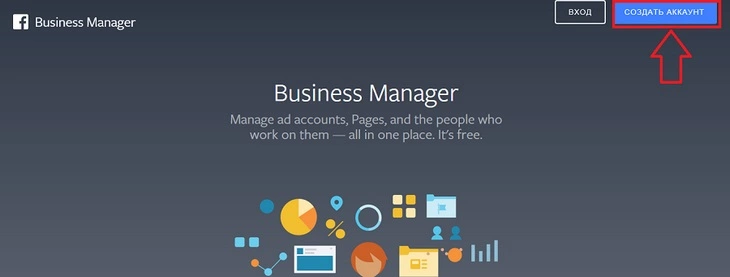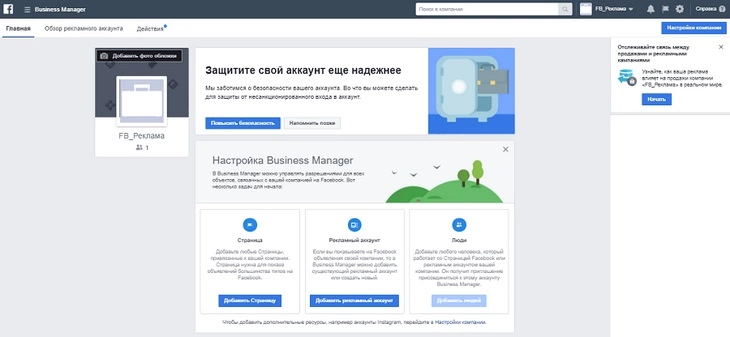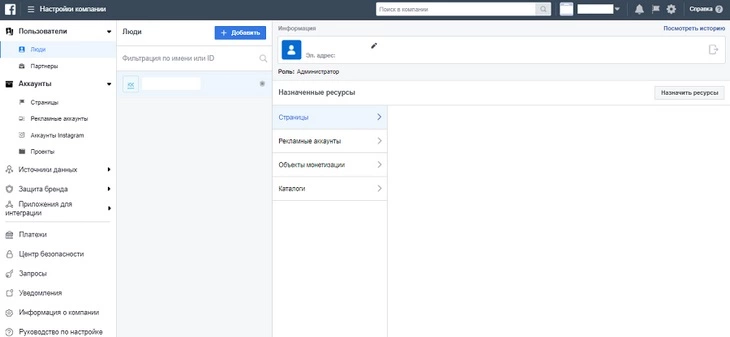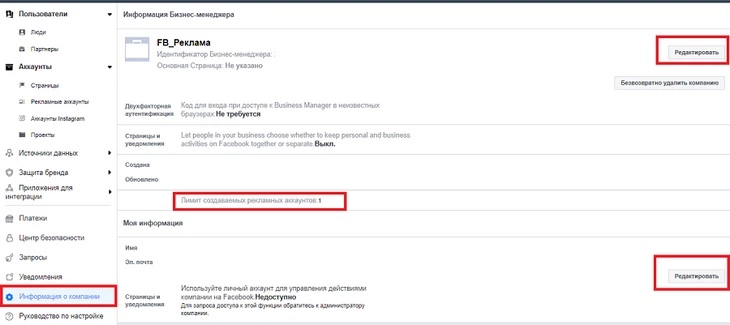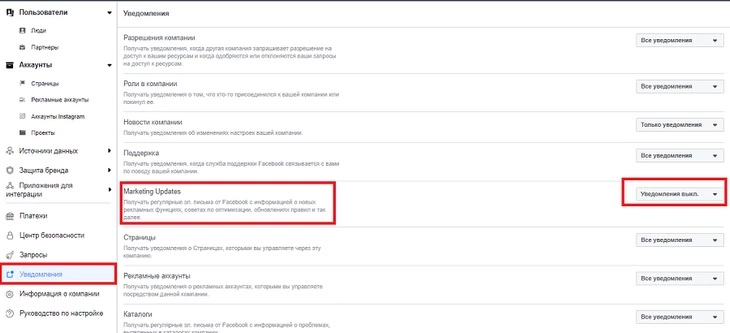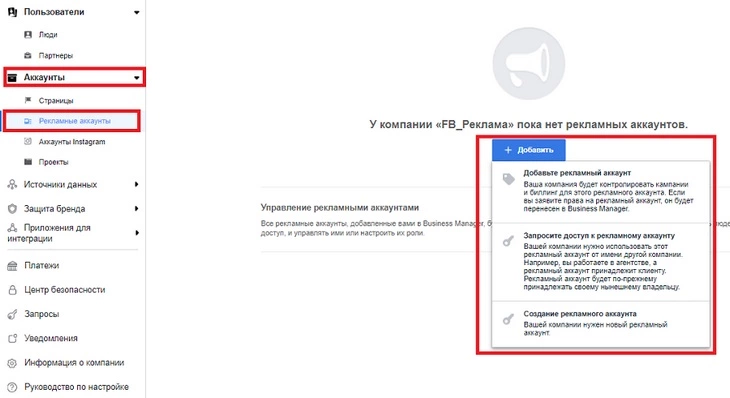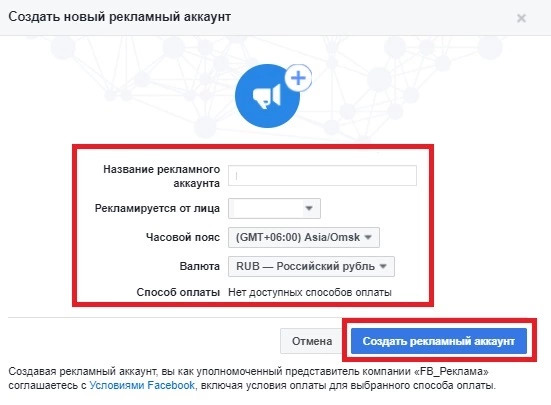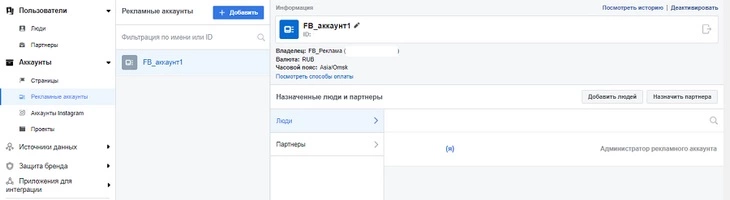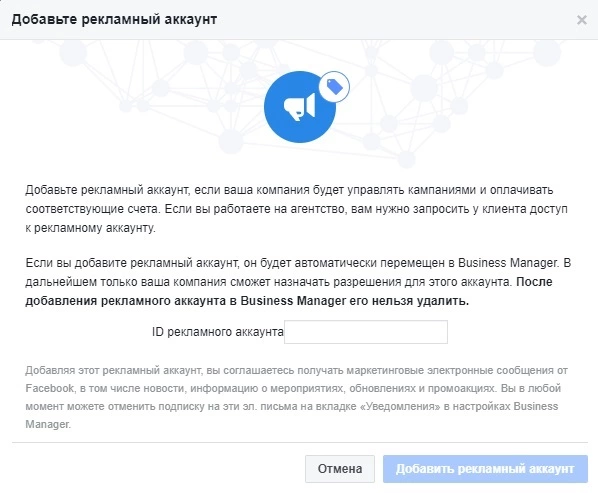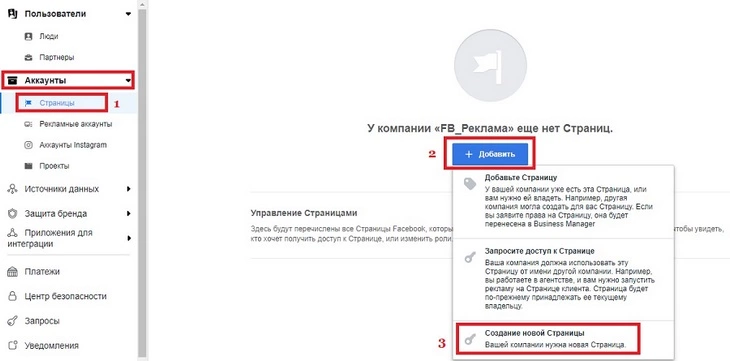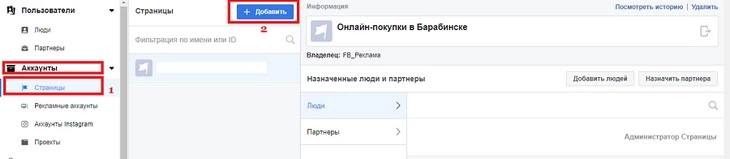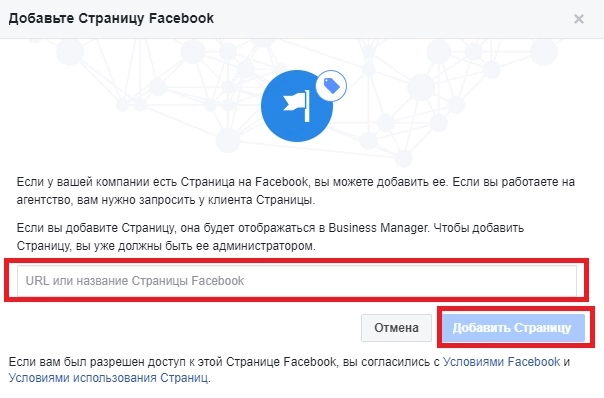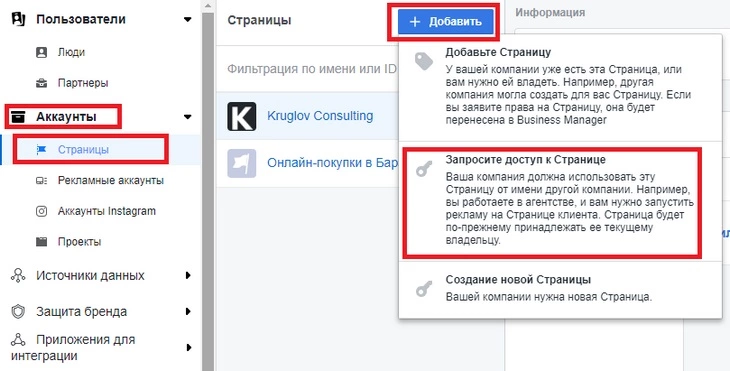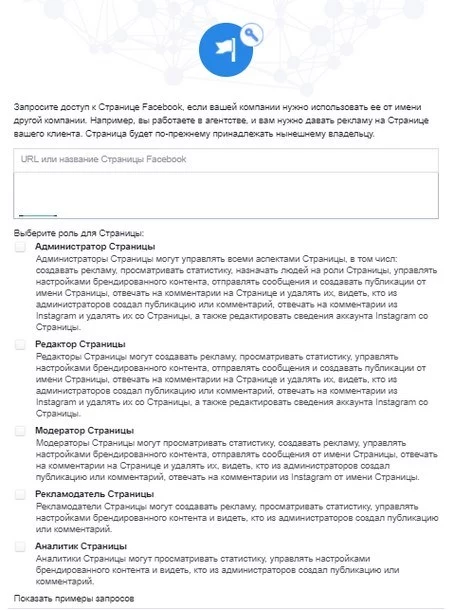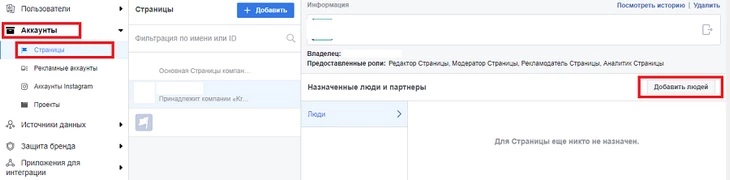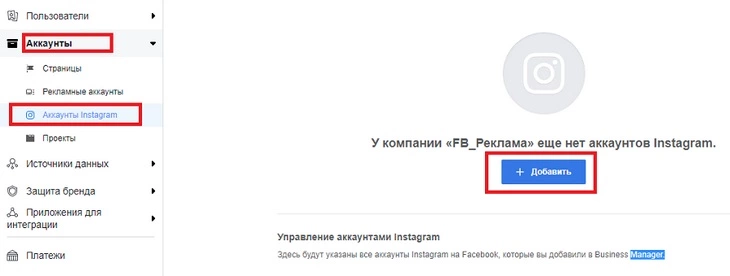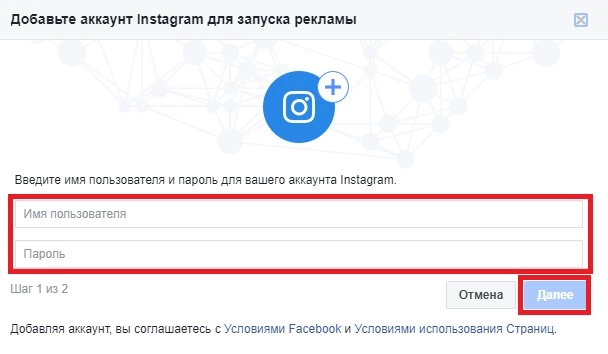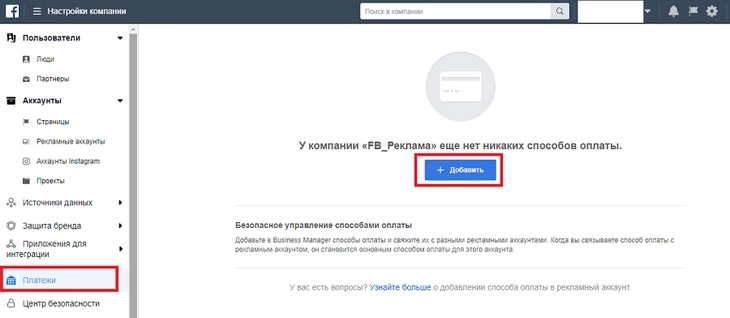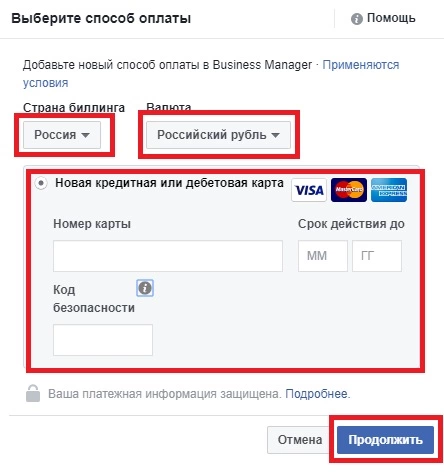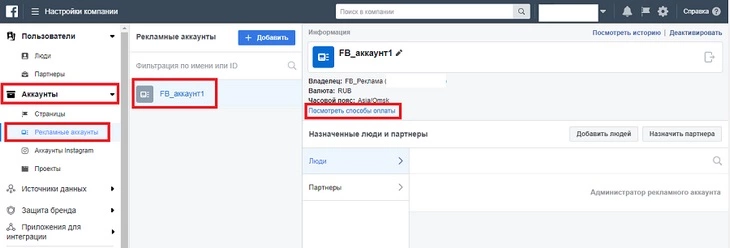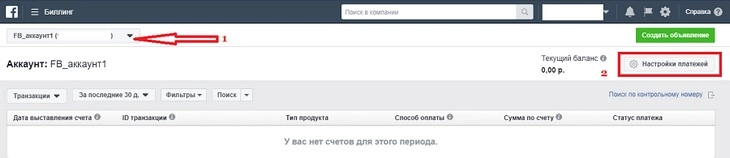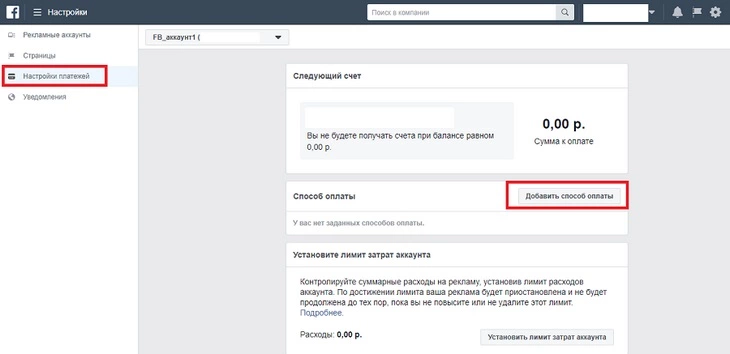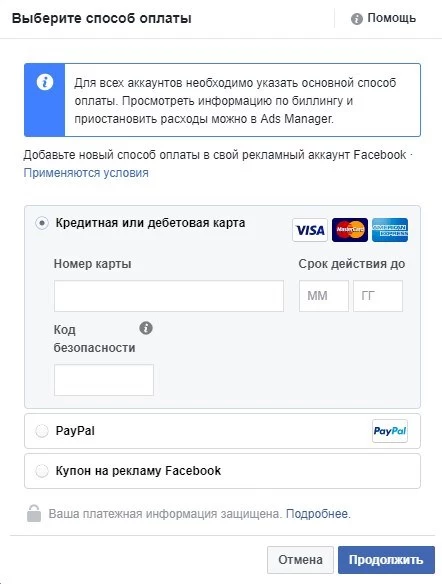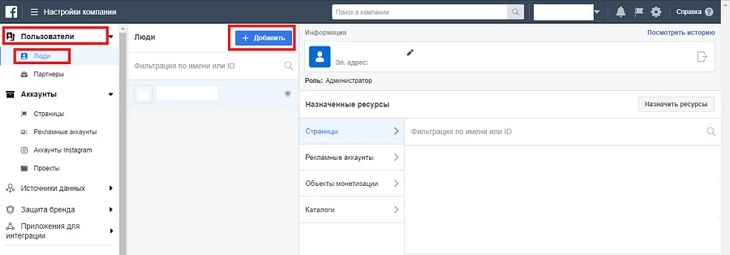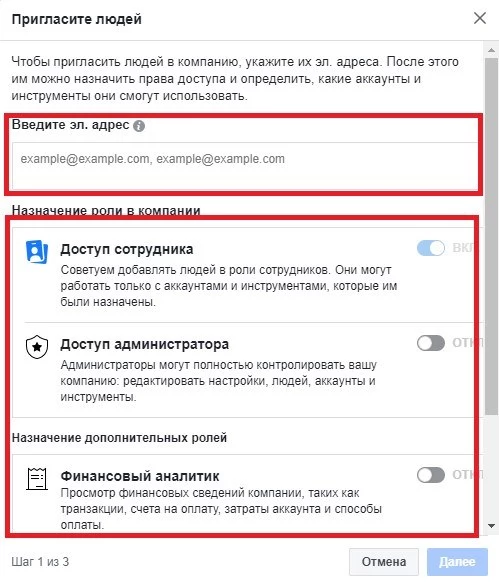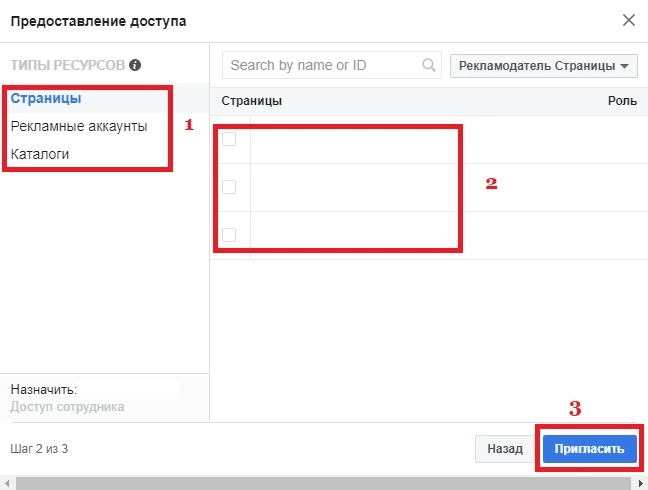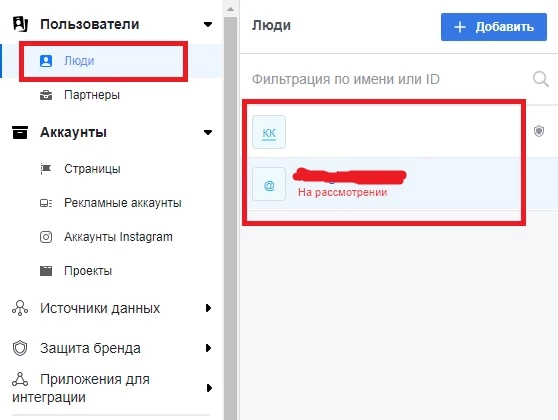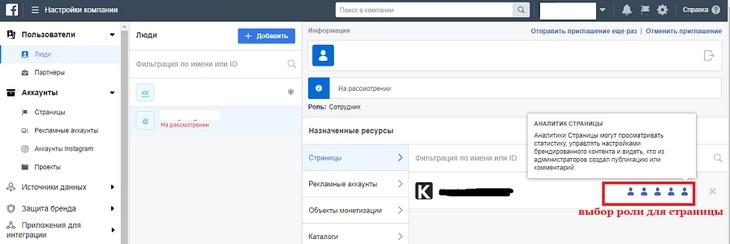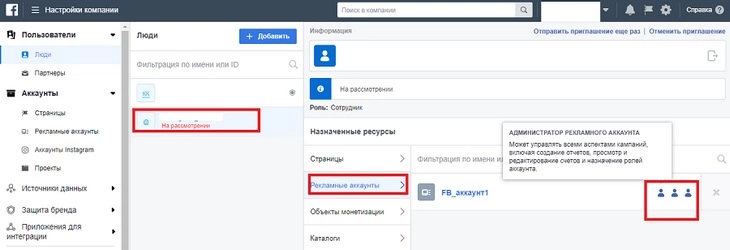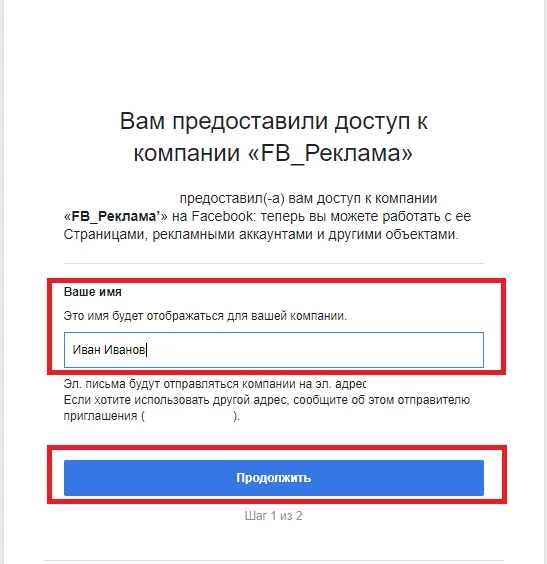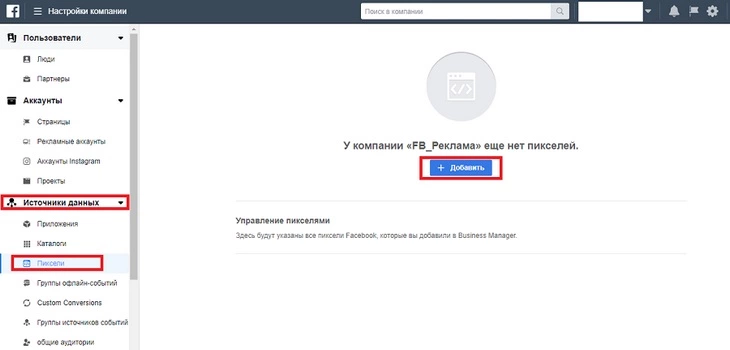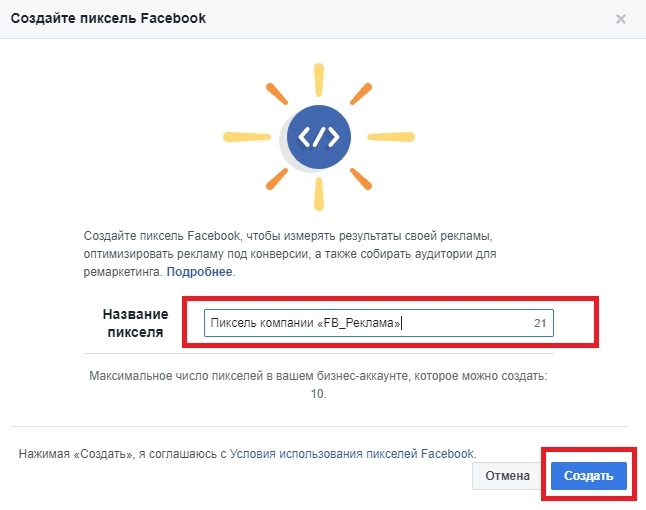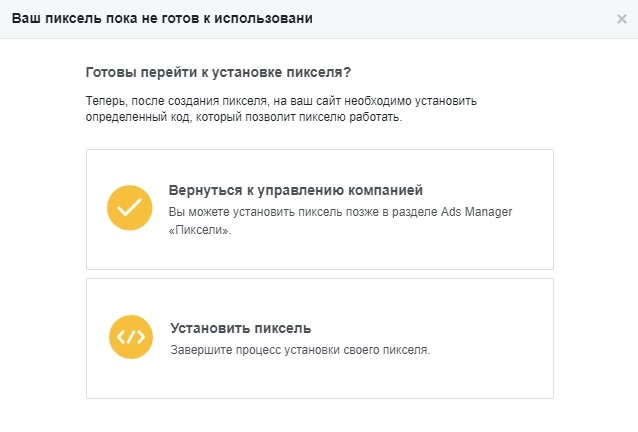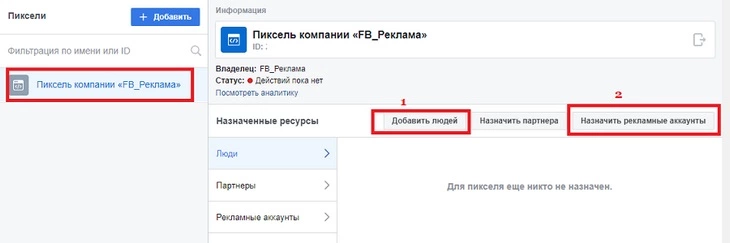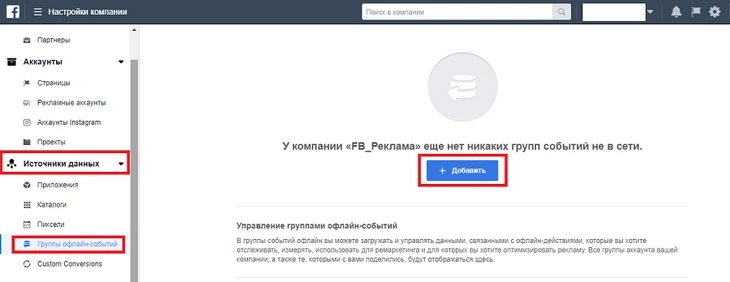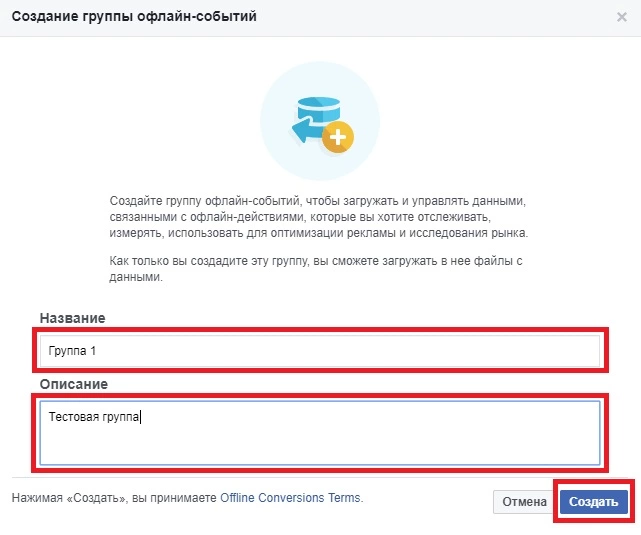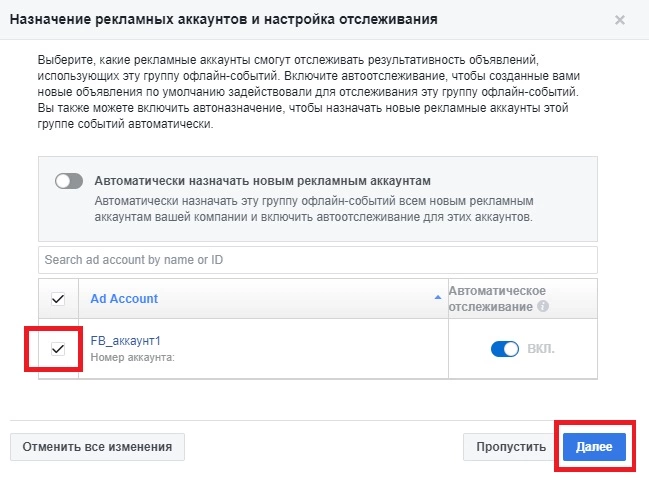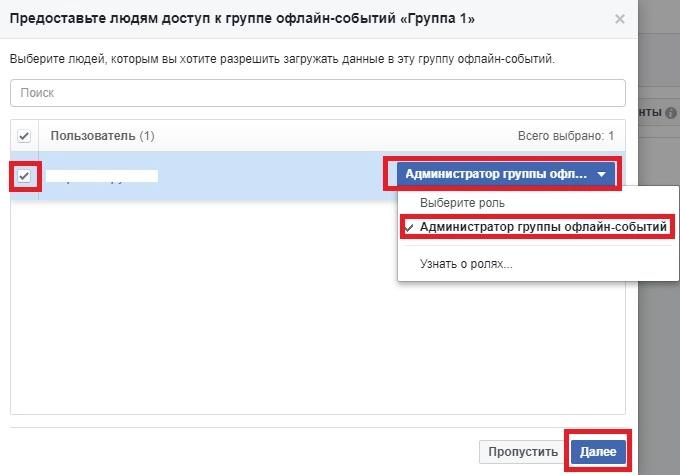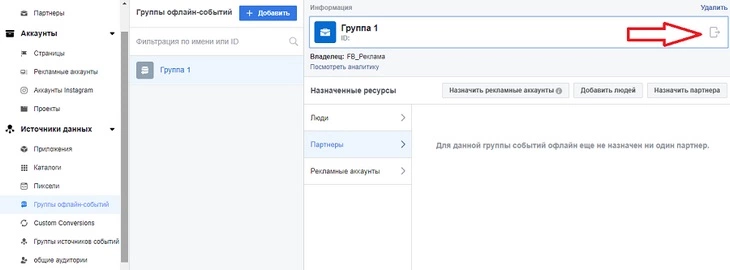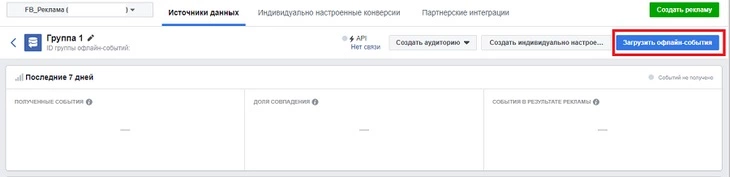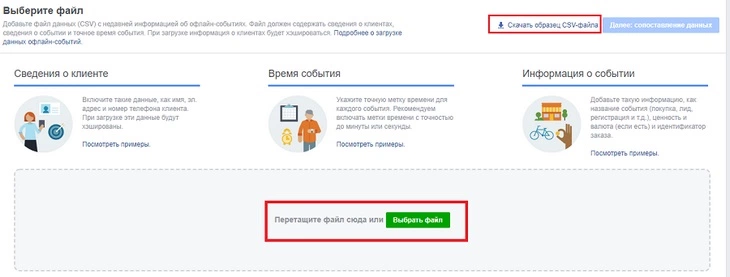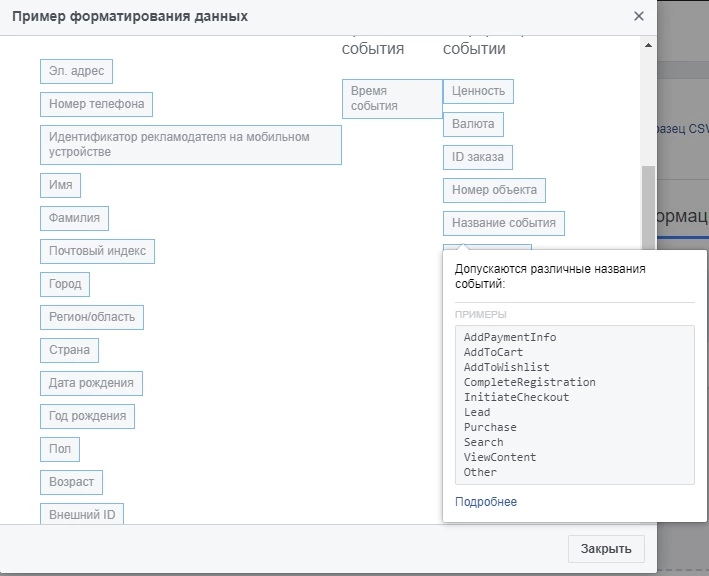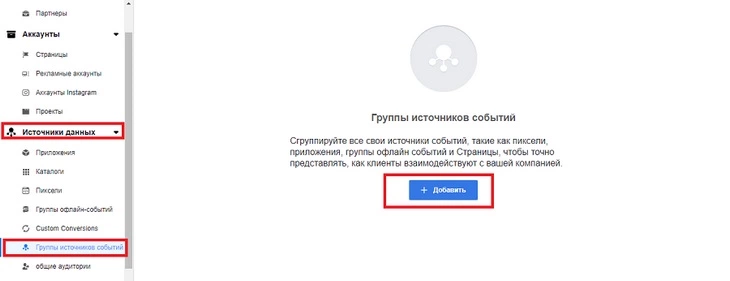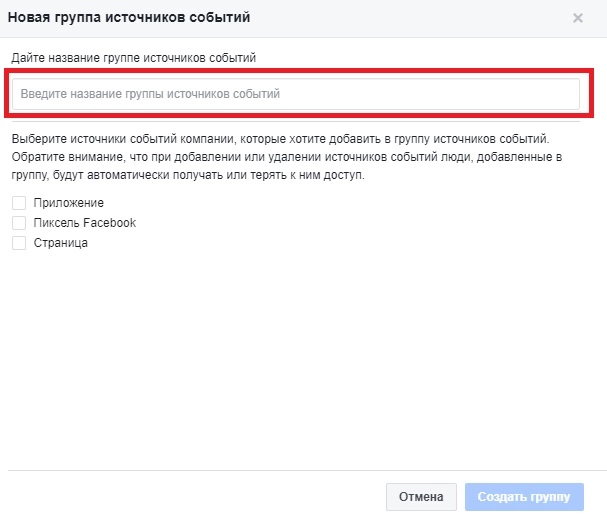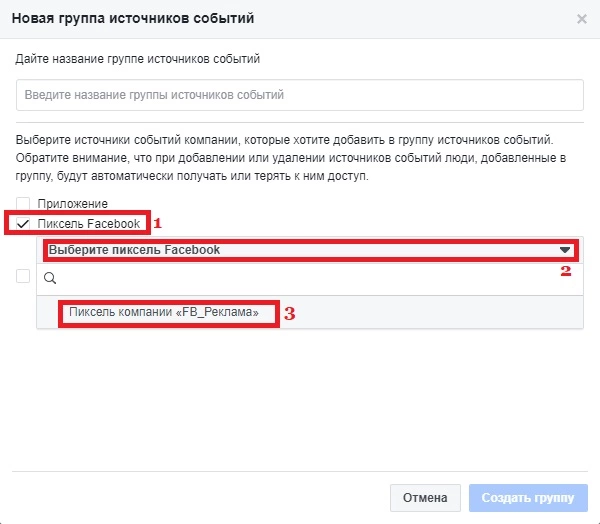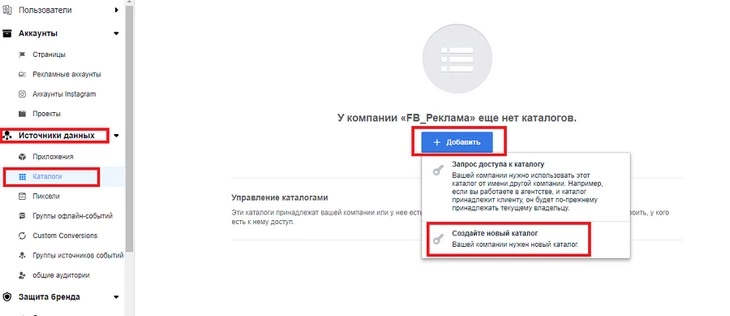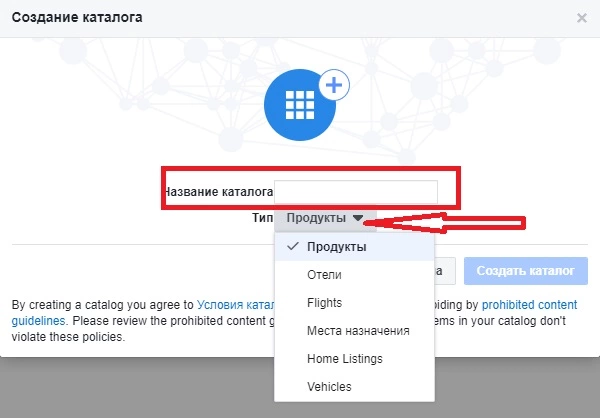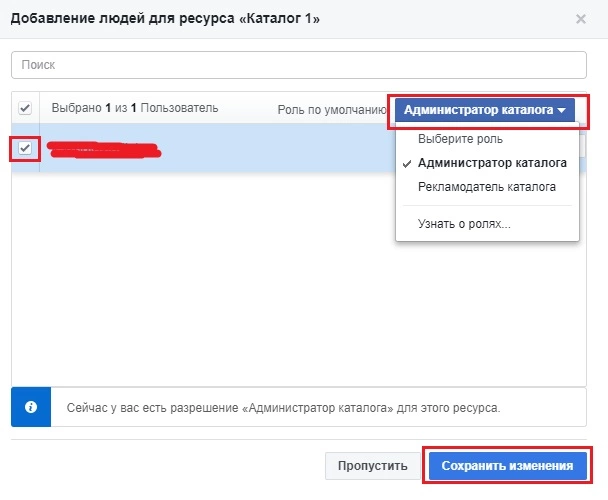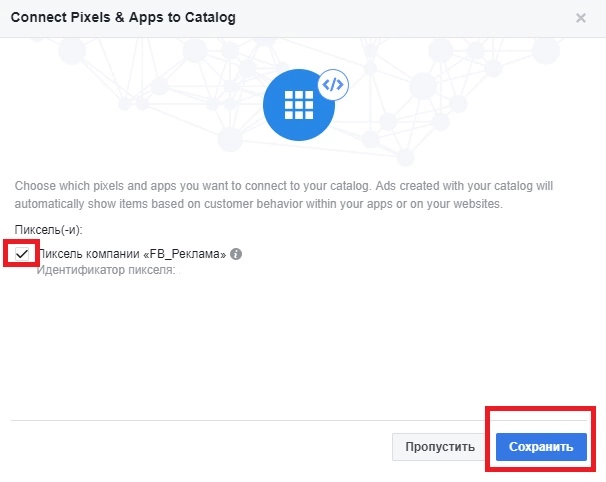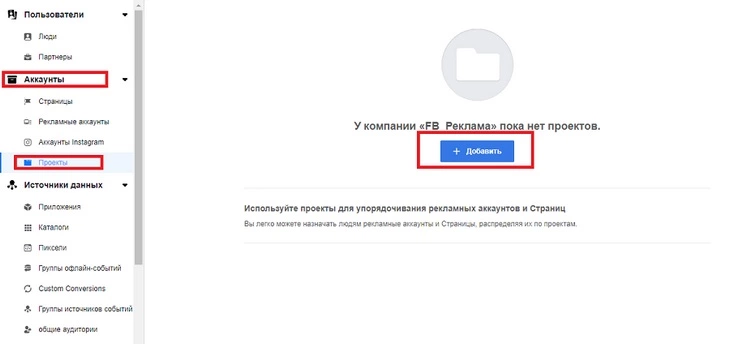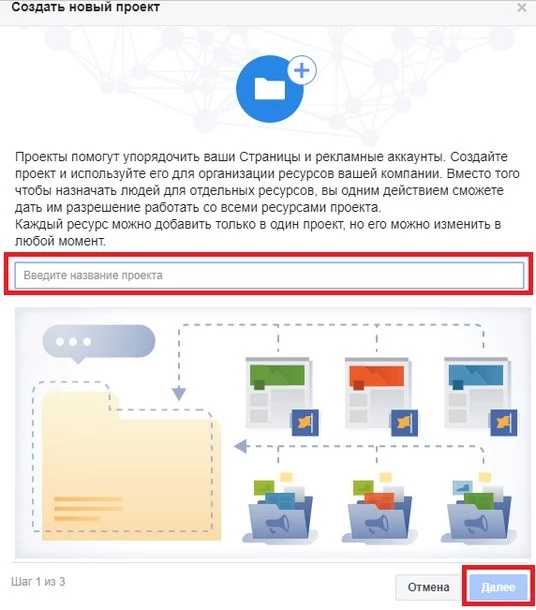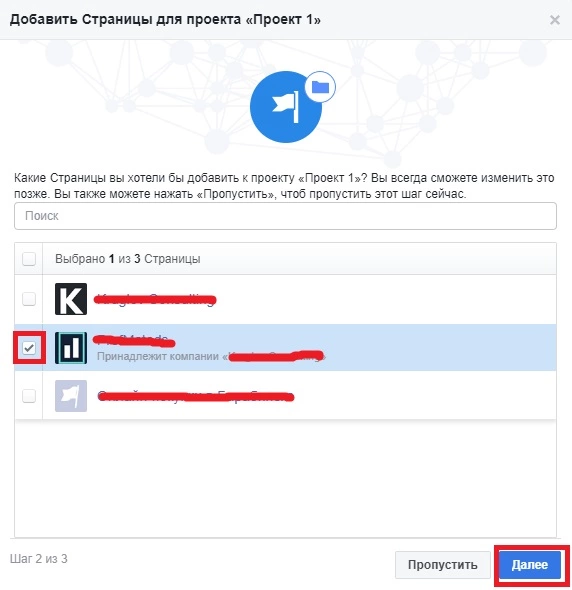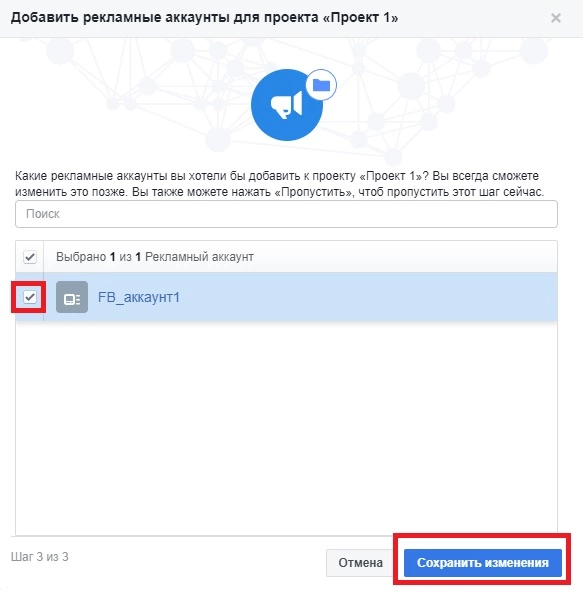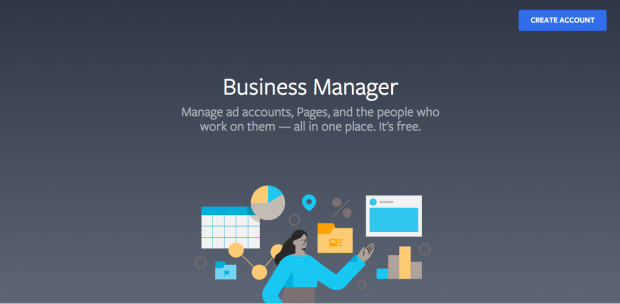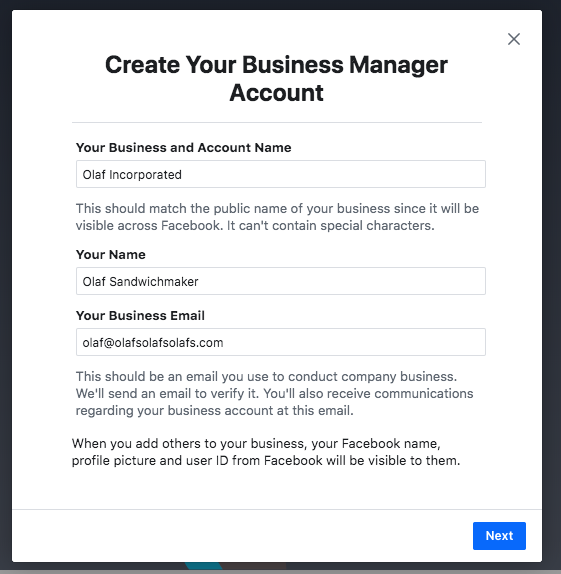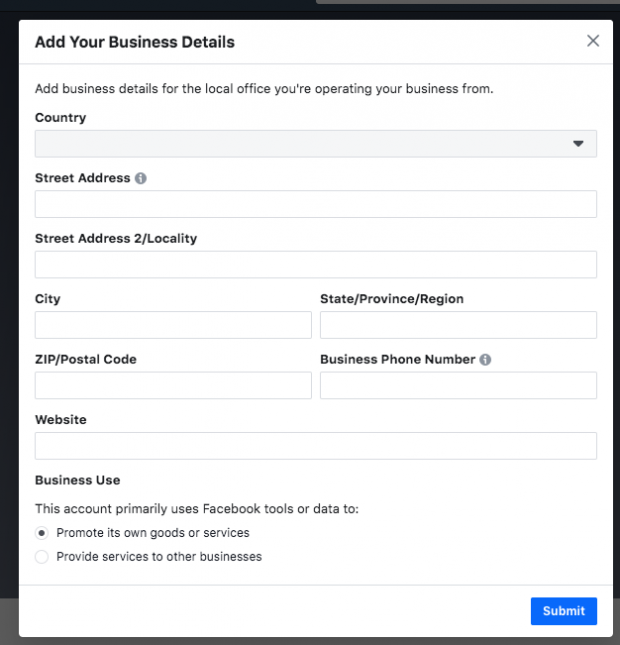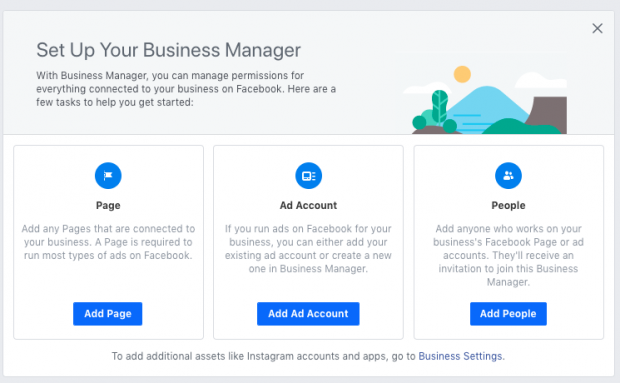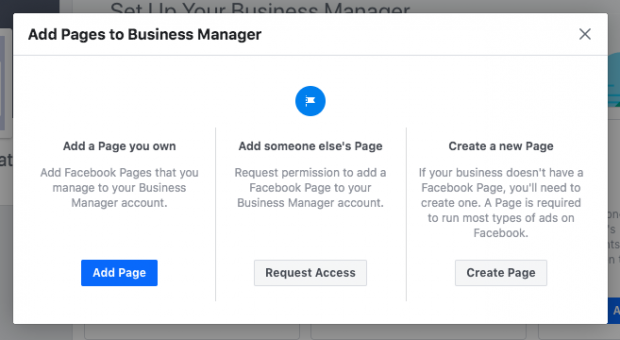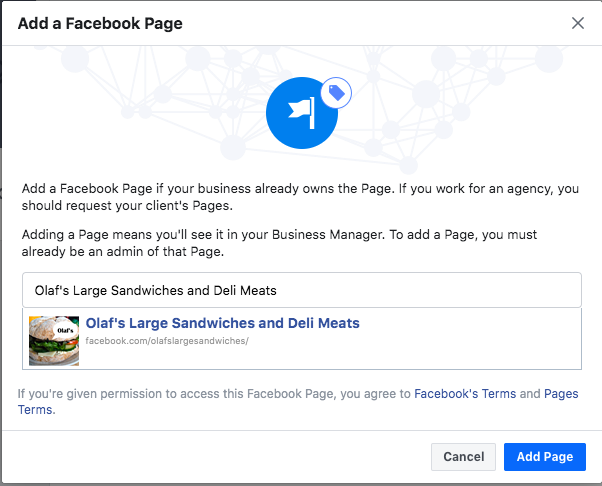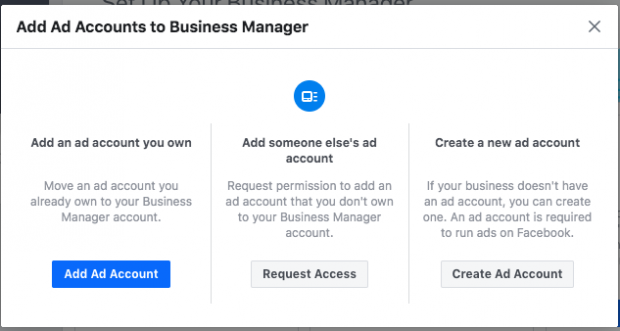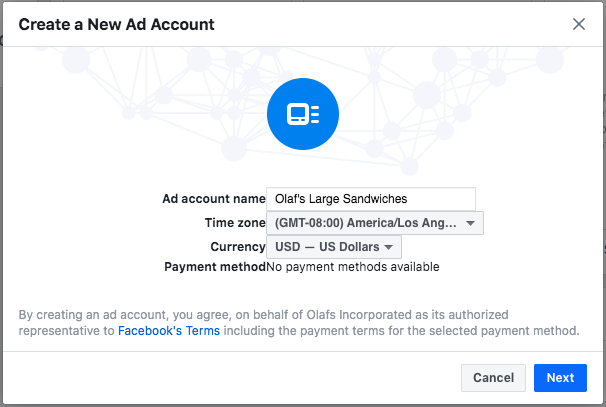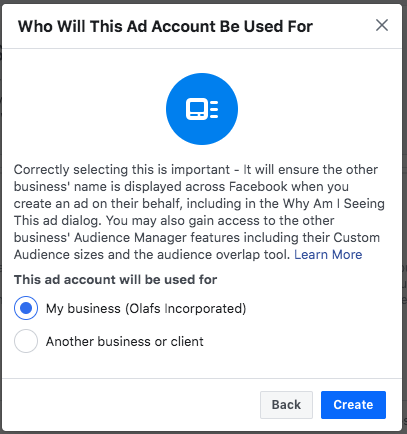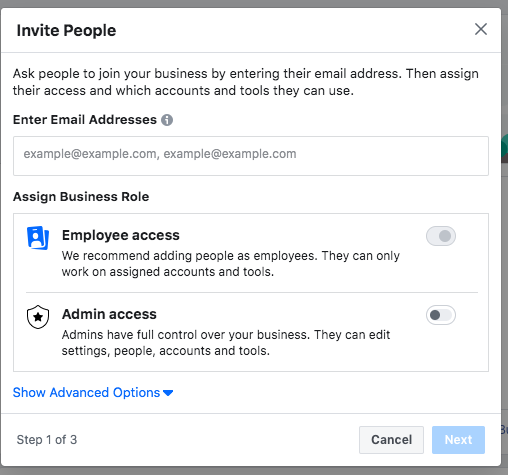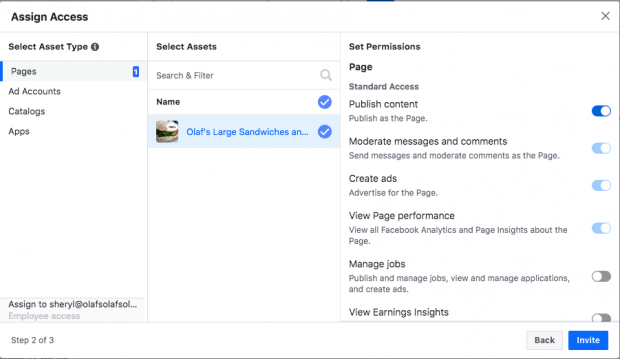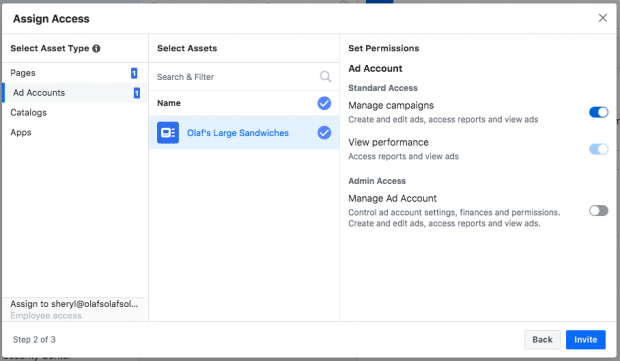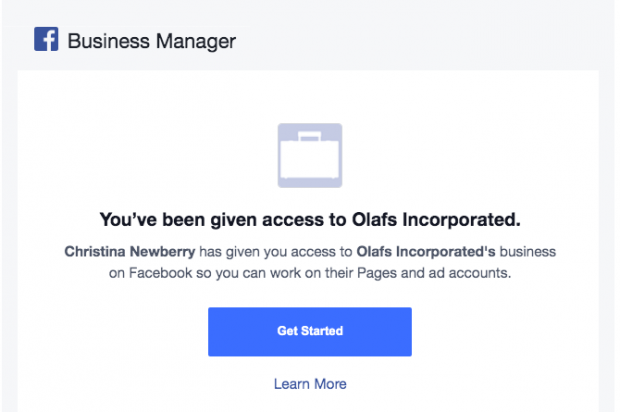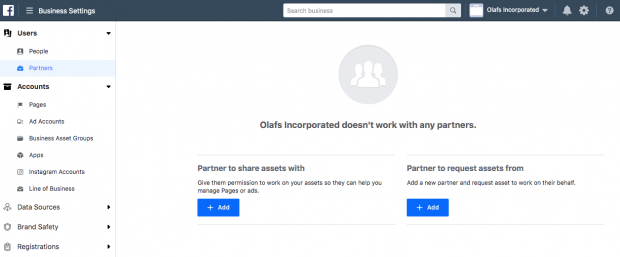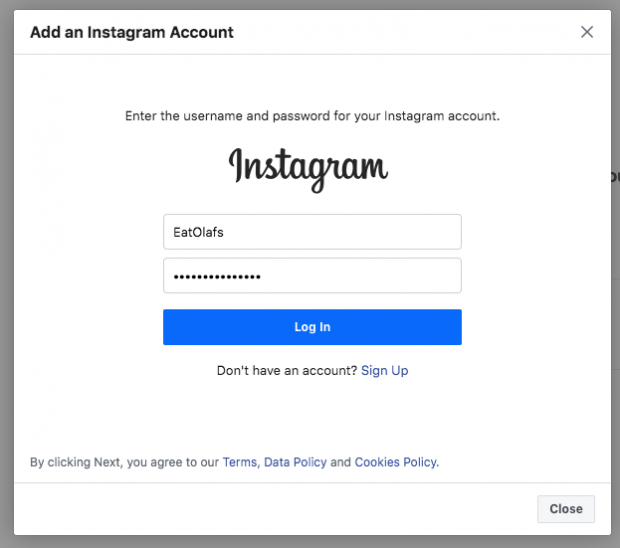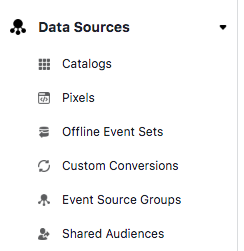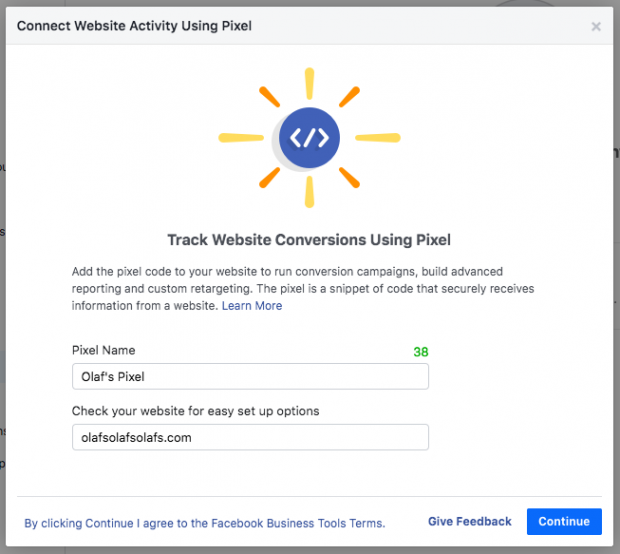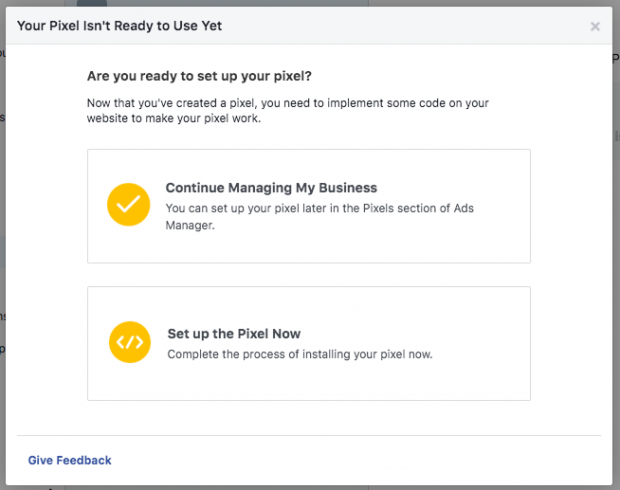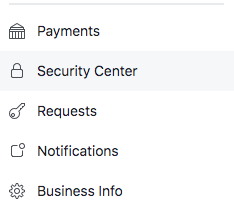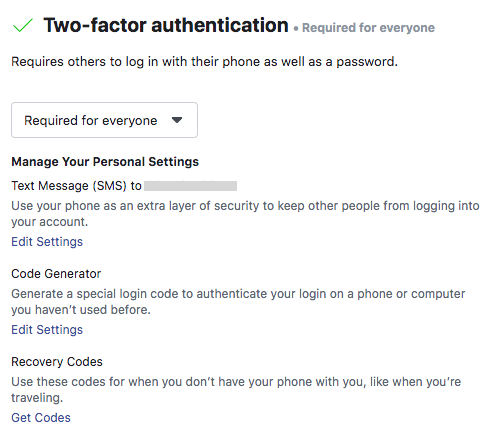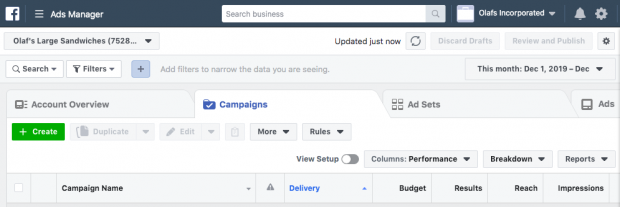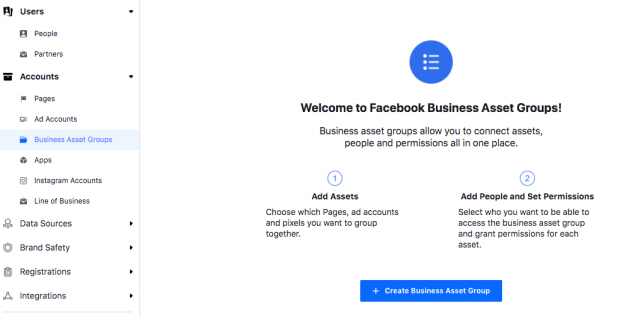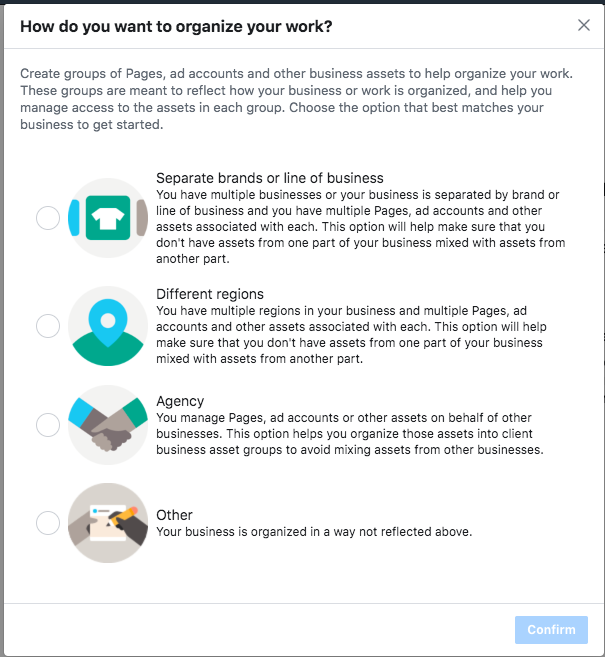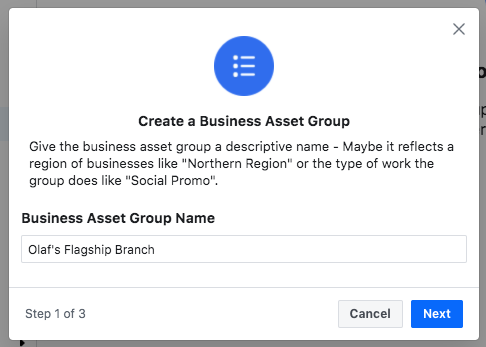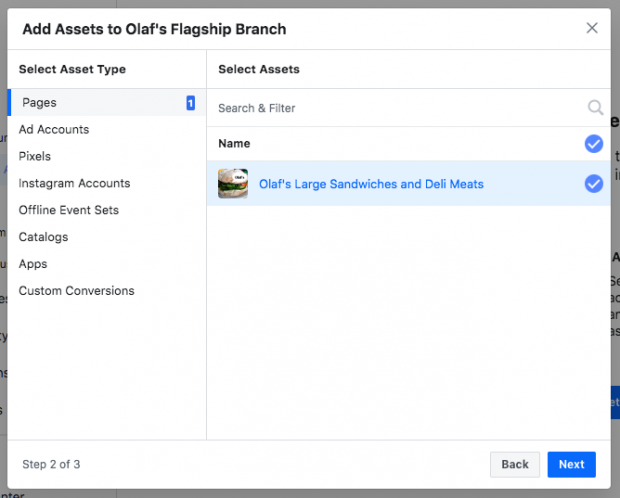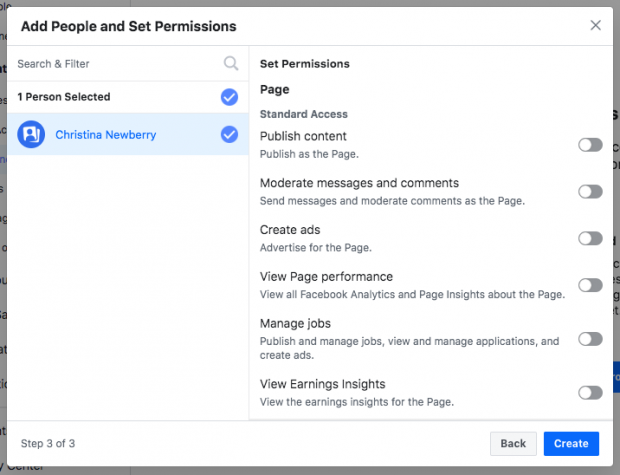Хотите эффективнее управлять вашим бизнесом на Facebook?
Бизнес Менеджер один из самых мощных инструментов, который позволяет решать большое количество задач буквально за минуты.
C помощью него вы можете повысить безопасность ваших аккаунтов от блокировки и получить доступ к дополнительным функциям для управления вашим бизнесом на Facebook.
Хоть это и бесплатный инструмент, многие его не используют, так как не хотят разбираться с его настройкой и не понимают всех его богатых возможностей.
И я понимаю вас. Никому не хочется тратить драгоценное время.
Именно поэтому я написал это исчерпывающее руководство о том, как создать Бизнес Менеджер на Facebook и полностью его настроить.
Даже, если вам чужды технические моменты, вы легко сможете это сделать, так как все пункты настройки я подробно разобрал по шагам на реальных примерах с картинками.
Дополнение к статье: Скачайте пошаговое руководство «Как создать и настроить Бизнес Менеджер на Facebook!»
Готовы начать? Поехали…
More…
Что такое бизнес менеджер и зачем он нужен?
Бизнес менеджер — это официальный бесплатный инструмент, который позволяет из одного интерфейса управлять страницами на Facebook и Instagram, рекламными аккаунтами, сотрудниками, партнерами и другими объектами.
Хоть бизнес менеджер и создавался для больших компаний и агентств, он также подойдет и для малого бизнеса.
Как он работает?
Вы создаете бизнес аккаунт и добавляете в него своих сотрудников и объекты управления: свои страницы и рекламный аккаунт, страницы ваших клиентов и их рекламные аккаунты.
Далее вы внутри бизнес менеджера вы определяете:
- Какие сотрудники к каким объектам будут иметь доступ
- Какие права будут у этих сотрудников (например, модератор или аналитик)
5 случаев, когда вам надо использовать бизнес менеджер
1. Вам нужно более одного рекламного аккаунта
- У вас несколько бизнес страниц, и вы хотите, чтобы деньги за рекламу каждой из них списывали с разных банковских карт
- Вы хотите использовать разные способы оплаты рекламы одновременно: например, PayPal и Qiwi-кошелек
2. У вас интернет-магазин
- Вы хотите увеличить количество продаж и средний чек с помощью динамической рекламы [она доступна только в бизнес менеджере]
3. У вас много сотрудников и объектов управления
- Вам нужен четкий контроль над тем, к какой информации ваши сотрудники и партнеры имеют доступ
- Вам нужно быстро и легко (буквально в 1 клик) управлять вашими сотрудниками и их доступами к объектам в одном интерфейсе
4. Вы хотите, чтобы вся работа с клиентами была конфиденциальна
- Давая своему сотруднику (например, аналитику) доступ к клиентскому аккаунту, вы не хотите, чтобы клиент видел, какой именно сотрудник это будет
- Вы не хотите добавлять в друзья на Facebook всех новых сотрудников, чтобы дать им доступ к управлению страницами и рекламными аккаунтами.
5. Хотите обеспечить безопасность ваших аккаунтов
- Вы не хотите рисковать, что потеряете ваши страницы на Facebook/Instagram и рекламные аккаунты, когда будете давать доступы управления к ним вашим сотрудникам или партнерам
- Хотите снизить риск блокировки вашего рекламного аккаунта
Как видите, список преимуществ использования бизнес менеджера достаточно большой. Надеюсь мне удалось вас убедить в его необходимости.
А теперь приступим к его созданию…
Создание бизнес менеджера
Это очень важно!
Так как к аккаунту бизнес менеджера будет привязана страница вашей компании и рекламный аккаунт со всей статистикой, то его должен создавать либо собственник бизнеса, либо тот человек, который в будущем не покинет вашу компанию.
Всего вы можете создать 2 аккаунта бизнес менеджера. Конечно, вам хватит и одного, но имейте ввиду это ограничение.
В 2017 году Facebook упростил процесс создания аккаунта настолько, что сейчас это делается в 3 простых шага и занимает буквально 20 секунд!
Шаг 1. Перейдите на страницу business.facebook.com и нажмите кнопку «создать аккаунт».
Шаг 2. В появившемся окне напишите название компании, ваше имя и email-адрес.
Шаг 3. Далее добавьте информацию о вас.
Здесь надо указать:
- Страна
- Адрес
- Город
- Индекс
- Номер телефона
- Сайт
Здесь вы можете указать любой адрес, но желательно ваш. Эта информация нигде не будет отображаться, поэтому можете не беспокоиться. Номер телефона укажите ваш.
А что делать, если у вас нет сайта?
Укажите ссылку на свою бизнес страницу в Facebook.
Поздравляю! Вы создали свой аккаунт в бизнес менеджере.
Сразу после этого вы попадаете на его главную страницу.
(кликните на изображение для увеличения)
Верхнее меню предназначено для управления бизнес менеджером, а в левом отображаются объекты, которыми вы можете управлять:
- Люди
- Страницы
- Приложения
- Пиксели
- Каталог продуктов
- Аккаунты Instagram
- Общие аудитории
- Группы офлайн-событий
- Черные списки
- Группы источников-событий
Но не все их них вам нужны. Ниже вы научитесь, как работать с каждым из этих объектов, и поймете, какие вам стоит добавлять, а какие нет.
Но прежде чем перейти к этому, вы должны знать…
Как правильно добавить объекты в бизнес менеджер?
Добавляя объекты управления (страницы, рекламные аккаунты, приложения, каталоги продуктов) вам доступны 3 варианта: заявление прав, запрос доступа и создание нового.
Прежде, чем что-то добавлять, вы обязательно должны понять разницу между этими вариантами, иначе, допустив ошибку, вы можете потерять доступ к вашей странице или рекламному аккаунту.
Рассмотрим каждый вариант отдельно.
1. Заявление прав
Заявляя права на объекты (вы должны быть администратором), вы переносите их из Facebook в ваш аккаунт Бизнес Менеджера. С этого момента он становится главным администратором этих объектов. Никто больше не сможет заявить на них права.
Все люди, у кого были права на управлением этим объектом (например, аналитики, администраторы и т. д.), по-прежнему смогут им управлять.
Важно:
- Заявив права на страницу, вы всегда сможете её удалить из бизнес менеджера
- Заявив права на рекламный аккаунт, он навсегда «привяжется» к вашему аккаунту, и вы не сможете его удалить.
Когда использовать «заявление прав»?
Если вы ведете свой бизнес на Facebook, то вы должны максимально обезопасить себя от того, чтобы никто (в том числе и сотрудники) не смог забрать вашу страницу или рекламный аккаунт.
Именно для этого вы используете заявление прав. В результате доступ администратора к привязанным объектам будет только у вас.
Привязать вы можете:
- Бизнес страницы
- Рекламные аккаунты
- Приложения
- Группы источников событий
2. Запрос доступа
С помощью этого варианта вы можете получить доступ к управлению чужими объектами (например, рекламным аккаунтом клиента).
В этом случае вы сможете управлять объектом из бизнес менеджера, но все права администратора останутся у первоначального владельца.
Вы сможете в любой момент удалить чужой рекламный аккаунт и страницу, к которым вы получили доступ, из вашего Бизнес Менеджера.
Когда использовать «запрос доступа»?
Например, если вы оказываете услуги по рекламе на Facebook и берете нового клиента, то вам надо запросить у него доступ к управлению его страницей или рекламным аккаунтом.
Запросить доступ вы можете на следующие объекты:
- Бизнес страницы
- Рекламные аккаунты
- Приложения
- Каталоги товаров
3. Создание нового объекта управления
Этот вариант позволит вам создать новые объекты и добавить их в аккаунт. Создавая объект, вы автоматически заявляете на него права.
Он доступе для создания:
- Бизнес страниц
- Рекламных аккаунтов
- Каталогов товаров
- Групп офлайн событий
- Черных списков
- Групп источников событий
Краткий вывод:
- Если вы работаете с чужими объектами, то всегда запрашивайте доступ к ним.
- Если вы работаете со своими объектами, то заявляйте на них права.
Рассмотрим детально, как работать с каждым объектом.
#1. Как добавить страницу в Бизнес Менеджер
Прежде, чем начать размещать рекламу, давать и получать права доступа к различным объектам, вы должны добавить бизнес-страницу и заявить на неё права. Иначе вы просто не сможете ничего этого делать.
Шаг 1. Чтобы добавить новую страницу, перейдите в раздел «Страницы» в левом меню и кликните по кнопке «Добавить новые страницы».
Вам будут доступны 3 варианта. Так как вы создаете новый аккаунт бизнес менеджера, выберите пункт «заявите права на страницу» или «создание новой страницы».
Шаг 2. Введите ссылку на страницу, права на которую вы хотите заявить и нажмите кнопку «заявить права на страницу».
Если вы являетесь её администратором (а как иначе?), то вы увидите это сообщение:
Перейдя в раздел «Страницы», вы увидите только что добавленную основную страницу.
Если вы оказываете услуги по ведению/продвижению бизнеса на Facebook, то вам скорее всего нужно будет получать доступ к страницам ваших клиентов.
Давайте посмотрим, как это сделать.
Шаг 1. Добавляя новую страницу, в этот раз выберите пункт «запросите доступ к странице».
Шаг 2. Напишите название или URL адрес страницы, к которой вы хотите получить доступ, и выберите её из списка.
Шаг 3. Выберите роль вашего Бизнес Менеджера на этой странице. Роль показывает, какие полномочия по управлению страницей вам будут доступны.
Всего доступно 5 ролей:
- Администратор
- Редактор страницы
- Модератор страницы
- Рекламодатель страницы
- Аналитик страницы
Посмотреть функции ролей бизнес страницы
После выбора роли нажмите на кнопку «Запросить доступ».
Шаг 4. Ваш клиент или компания, у кого вы запросили доступ, получит уведомление об этом. Ему нужно кликнуть по нему.
Шаг 5. На странице, куда он будет перенаправлен, он должен кликнуть по «Принять запрос».
Теперь ваш аккаунт Бизнес Менеджера получил доступ к управлению страницей.
А сейчас вы должны выбрать, кто из ваших сотрудников будет работать с этой страницей.
Шаг 6. Зайдите в ваш Бизнес Менеджер в раздел «Страницы» и рядом с новой странице кликните по кнопке «Добавить людей».
Шаг 7. Выберите сотрудника и назначьте ему роль на этой странице. Так как мой аккаунт Бизнес Менеджера не получил роль «Администратора страницы», её я не смогу назначить.
Обратите внимание, что на этом шаге я назначаю роль своему личному аккаунту!
Нажмите на «Сохранить изменения».
Теперь в разделе «Страницы» вы увидите, какой сотрудник имеет права управлять страницей и его роль.
Здесь же вы можете переназначить роль или лишить сотрудника возможности управления.
Чтобы начать продвигать вашу страницу, необходимо привязать рекламный аккаунт.
#2. Как добавить рекламный аккаунт в Бизнес Менеджер
Главным минусом создания рекламного аккаунта с личной страницы является то, что не можете создать два и более аккаунтов.
Конечно, вы можете создать новый, но предыдущий вы будете вынуждены закрыть. В этом случае вы потеряете всю историю аккаунта, все пиксели конверсий, всю собранную аудиторию.
«А зачем мне нужно два аккаунта?» — спросите вы.
Имея возможность создания нескольких рекламных аккаунтов, вы можете:
- Оплачивать рекламу каждой страницы отдельно с разных рекламных аккаунтов (с разных банковских карт)
- Использовать разные способы оплаты рекламы: карта, PayPal, Qiwi-кошелек
- Оплачивать рекламу в валюте тех стран, где вы размещаете рекламу, и экономить на конвертации курса
- Точнее настраивать время показа рекламы, если вы запускаете её в разных часовых зонах (Например, Москва/Киев)
- Использовать одинаковые пиксели конверсий для разных рекламных аккаунтов для отслеживания эффективности рекламы
И бизнес менеджер позволяет вам это сделать!
С помощью него вы можете создать 2 рекламных аккаунта. Но, если вам нужно больше аккаунтов (например, у вас 3 страницы, к которым вы хотите привязать разные банковские карточки), вы можете написать в службу поддержки, и они увеличат их количество (максимально около 25 штук).
Итак, как добавить рекламный аккаунт?
Шаг 1. Чтобы добавить или создать аккаунт, перейдите в раздел меню «Рекламные аккаунты» и нажмите на «Добавить новые рекламные аккаунты».
Как и со страницами, вам доступны 3 варианта добавления аккаунта. Вы можете:
- Заявить права на аккаунт
- Запросить доступ и управлять чужими рекламными аккаунтами
- Создать новый
Обратите внимание, что заявляя права и создавая новый аккаунт, вы навсегда его привяжите к бизнес менеджеру и не сможете перенести/удалить.
Итак, если у вас есть рекламный аккаунт, выберите пункт «Заявите права» и укажите ID аккаунта (посмотреть ID вы можете посмотреть в Менеджере рекламы). В результате аккаунт сразу привяжется к Бизнес Менеджеру.
Если у вас нет рекламного аккаунта, то перед его созданием вы должны знать:
2 типа рекламных аккаунта на Facebook
В Facebook существует 2 их типа: предоплатные (с ручными платежами) и постоплатные (с автоматическими платежами).
Разница между аккаунтами заключается в системе расчета:
- В предоплатных аккаунтах вы вначале кладете деньги на баланс рекламного аккаунта, только после чего её запускаете.
- В постоплатных — вы привязываете свою карту и запускаете рекламу. Как только вы потратите определенную сумму, FB автоматически спишет её с вашей карты.
По умолчанию, создавая рекламный аккаунт через Бизнес Менеджер, система расчета у него будет постоплатной.
Если вы хотите создать аккаунт с предоплатной системой расчета и, например, использовать кошелек Qiwi для оплаты, то почитайте статью: Как создать рекламный аккаунта на Facebook
Если вы хотите создать новый аккаунт, кликайте на «Создание рекламного аккаунта».
Шаг 2. В появившемся окне укажите его название, часовой пояс и валюту и нажмите кнопку «создать рекламный аккаунт».
ВАЖНО: эту информацию потом вы не сможете поменять!
Аккаунт создан!
Сразу после этого появится окно, где будет ссылка на добавление метода оплаты рекламы. Закройте его.
Вначале разберемся, какие способы оплаты существуют.
Как оплачивать рекламу в Бизнес Менеджере?
Если вы привязали существующий рекламный аккаунт, то у него уже скорее всего выбран способ оплаты в Менеджере Рекламы.
Если вы создали новый аккаунт, то у вас есть 2-а варианта оплаты:
- Добавить способ оплаты в Бизнес Менеджер
- Добавить способ оплаты в Менеджере рекламы
Рассмотрим оба способа, так как в них есть свои различия.
1. Оплата через Бизнес Менеджер
Чтобы добавить способ оплаты на уровне всего аккаунта, на главной странице в верхнем меню выберите пункт «Платежи«.
В появившемся окне кликните на кнопку «Добавить способ оплаты»
Выберите страну, валюту, введите данные карты и нажмите «далее».
В результате вы создадите общий способ оплаты в Бизнес Менеджере, который вы сможете привязывать к любому рекламному аккаунту.
Это удобно, когда вы, например, даете рекламу для 2 (и более) бизнес-страниц с разных рекламных аккаунтов, но хотите, чтобы деньги списывались с одной банковской карты.
У способа оплаты через Бизнес Менеджер есть один минус: оплачивать рекламу можно только с помощью банковской карты.
2. Оплата через Менеджер Рекламы
После создания рекламного аккаунта, вы можете выбрать метод оплаты в Менеджере рекламы.
Для этого в левом верхнем углу кликните на «Настройки Бизнес-менеджера» и выберите пункт меню «Биллинг и способы оплаты».
На открывшейся странице кликните по кнопке «Добавить метод оплаты» и выберите один из двух вариантов:
- Банковская карта
- PayPal
Если вдруг у вас оказался купон, то вы сможете оплатить рекламу с помощью него, но в этом случае все равно вам придется либо привязать карту, либо оплатить с помощью PayPal.
Facebook иногда блокирует рекламные аккаунты по разным причинам. Чтобы снизить вероятность этого, советую оплачивать рекламу через PayPal.
Как удалить рекламный аккаунт из Бизнес менеджера?
Если вы заявили права или создали новый рекламный аккаунт, то вы не сможете удалить его из Бизнес Менеджера, так как в этих случаях он навсегда привязывается к нему.
Но вы можете его деактивировать и создать новый. Для этого зайдите в раздел «Рекламные аккаунты» в левом меню, выберите аккаунт и нажмите кнопку «деактивировать»
Если же вы запрашивали доступ к чужому рекламному аккаунту, то вы сможете его удалить в этом же разделе. Для этого надо кликнуть на кнопку «удалить» справа от названия аккаунта.
Как перенести рекламный аккаунт из одного Бизнес Менеджера в другой?
Аккаунты нельзя переносить.
Если у вас есть рекламный аккаунт, привязанный, например, к бизнес менеджеру № 1, а вы хотите его перенести в бизнес менеджер № 2, то вы можете с бизнес менеджера № 2 запросить доступ на управление этим аккаунтом.
Здесь процедура точно такая же, как и с запросом доступа к странице, о которой я рассказывал выше.
В результате с бизнес менеджера № 2 вы сможете управлять этим рекламным аккаунтом: создавать рекламу, добавлять сотрудников и т. д.
Если вы работаете с клиентами, ни в коем случае не заявляйте права на их рекламные аккаунты, так как вы не сможете потом их удалить.
#3. Как добавить сотрудников
Когда вы создаете бизнес менеджер, вам, как создателю, присваивается роль администратора (владельца) аккаунта.
Поэтому вы можете добавлять сотрудников и назначать им роли для управления объектами. Делается это очень просто.
Рассмотрим этот процесс на примере, когда нам надо добавить сотрудника, который будет вести вашу бизнес страницу и размещать рекламу.
Шаг 1. В меню слева зайдите в раздел «Люди» и кликните на кнопку «Добавить новых людей»
Шаг 2. Напишите email добавляемого сотрудника и выберите его роль на уровне Бизнес Менеджера: администратор или сотрудник.
- Администратор Бизнес Менеджера: может менять настройки аккаунта, добавлять сотрудников, заявлять права/запрашивать доступы к страницам и рекламным аккаунтам
- Сотрудник Бизнес Менеджера: имеет доступ лишь к тем функциям, которые вы ему определите
Посмотреть функции ролей в Бизнес Менеджере
Выбирайте роль сотрудника и кликайте на «добавить людей».
Шаг 3. Выберите страницу и назначьте роль сотрудника на уровне этой страницы.
В зависимости от того, чем будем заниматься сотрудник вы можете выбрать роли:
- Администратор страницы
- Редактор Страницы
- Модератор страницы
- Рекламодатель страницы
- Аналитик страницы
Если данный сотрудник не будет работать с страницами, то нажимайте кнопку «пропустить»
Посмотреть функции ролей бизнес страницы
Шаг 4. Укажите рекламный аккаунт и назначьте роль сотрудника на уровне этого аккаунта.
Для выбора доступны следующие роли:
- Администратор рекламного аккаунта
- Рекламодатель рекламного аккаунта
- Аналитик рекламного аккаунта
Посмотреть функции ролей в рекламном аккаунте
Выберите нужную роль и нажмите «сохранить изменения». Если данный сотрудник никак не связан с рекламным аккаунтом, то кликайте на «пропустить».
Шаг 5. Выберите каталог продуктов и назначьте роль администратора каталога или нажмите «пропустить».
Других ролей для каталога не существует. Администратор может обновлять каталоги продукции и изменять настройки каталога.
В результате FB покажет, ко скольким страницам, рекламным аккаунтам и каталогам вы дали доступ новому сотруднику.
Но это ещё не все.
Пока сотрудник не подтвердит своё назначение, на странице «Люди» будет отображаться статус «на рассмотрении». Здесь же вы можете отменить приглашение или отправить запрос повторно.
Чтобы подтвердить свой статус, сотрудник должен зайти на свою почту и в письме от Facebook нажать кнопку «Начать».
После перехода по ссылке человек должен ввести имя, которое будет отображаться в Бизнес менеджере.
На последнем шаге человек должен залогиниться в Фейсбук, подтвердив свою личность.
Все!
Новый сотрудник попадет в бизнес менеджер и получит доступ к тем объектам, права на которые вы ему дали. А вы получите уведомление об этом:
Как управлять сотрудниками
Представьте, что у вас есть 10 сотрудников. У всех разный доступ к страницам и рекламным аккаунтам: кто-то аналитик, кто-то модератор, кто-то рекламодатель.
Ранее, чтобы управлять всеми ими, нужно было заходить на каждую страницу и в каждый рекламный кабинет отдельно. И это занимало время.
Теперь, чтобы управлять всеми сотрудниками, вам достаточно зайти на страницу «Люди».
Слева вы увидите всех активных сотрудников. Кликая по ним, справа во вкладках отображается, ко скольким страницам, рекламным аккаунтам и объектам (каталогам) у них есть доступ.
Выбрав сотрудника, вы буквально в 2 клика можете поменять его роль или вообще удалить.
Посмотрите небольшую презентацию:
#4. Как добавить аккаунт Instagram в Бизнес Менеджер
Привязав свой аккаунт в Инстаграм, вы сможете размещать в нем рекламу, используя все богатые возможности таргетинга на Facebook.
В отличие от добавления страницы, на аккаунт в Инстаграм вы можете только заявить права.
Шаг 1. Чтобы добавить аккаунт в бизнес менеджер, перейдите в раздел «Аккаунты Instagram» и нажмите на кнопку «Заявите права на новый аккаунт».
Шаг 2. Введите имя пользователя, пароль от аккаунта и нажмите далее.
Шаг 3. Выберите рекламные аккаунты, которые вы будете использовать для показа рекламы в Instagram, и нажмите далее.
В разделе «Аккаунты Instagram» вы можете посмотреть все привязанные аккаунты и управлять ими: назначить рекламный аккаунт, назначить партнера или удалить.
#5. Как поделиться пикселем Facebook
Через бизнес менеджер вы можете дать доступ к вашему пикселю Facebook другой компании или, наоборот, получить доступ к пикселю вашего клиента буквально за пару секунд.
Как это можно использовать?
Например, сейчас вы даете рекламу на Facebook. В вашем пикселе уже накопилась определенная аудитория: посетители сайта, покупатели и т. д. И вы решили нанять агентство или специалиста для ведения рекламы, но не хотите давать им доступ к вашему рекламному аккаунту.
С помощью бизнес менеджера вы можете поделиться своим пикселем с этой компанией, в результате чего она сможет давать рекламу на вашу аудиторию (например, на тех, кто был на сайте, но не купил) со своего рекламного аккаунта.
Как поделиться пикселем?
Шаг 1. Зайдите в раздел «Пиксели» и рядом с пикселем нажмите кнопку «Назначить партнера».
Обращаю ваше внимание, что пиксель появляется автоматически, когда вы создаете новый рекламный аккаунт или заявляете на него права. Если вы не привязали ни один аккаунт, то пикселя у вас не будет.
Шаг 2. Введите идентификатор бизнес-менеджера вашего партнера и нажмите кнопку «подтвердить».
Шаг 3. В результате ваш пиксель появится в аккаунте вашего партнера. Теперь необходимо привязать к нему рекламный аккаунт. Для этого ваш партнер должен выбрать пиксель и нажать на кнопку «Назначить рекламные аккаунты».
Шаг 4. Далее он должен выбрать рекламный аккаунт и сохранить изменения.
Теперь при создании рекламы ваш партнер может выбрать пиксель для её оптимизации и отслеживания конверсий (продаж).
Так же он сможет создавать индивидуализированные аудитории или, например, выделить людей, которые посещали ваш сайт.
#6. Как добавить общие аудитории
Точно также как и с пикселем, вы можете получить доступ к чужой аудитории или поделиться своей.
Делается это всегда в 3 простых шага.
Шаг 1. Нажмите на меню «Настройки Бизнес-Менеджера» и зайдите в раздел «Аудитории».
Шаг 2. Выберите аудиторию, которой хотите поделиться, нажмите на кнопку «Действия» и выберите пункт «Опубликовать».
Шаг 3. Далее введите ID рекламного аккаунта (не бизнес менеджера), которому мы даем доступ к аудитории, и выберите один из видов разрешения:
- Таргетинг и статистика: вы сможете настраивать рекламу и смотреть статистику этой аудитории
- Только таргетинг: вы сможете только настраивать рекламу на эту аудиторию
В результате в рекламном аккаунте вашего партнера, с которым вы поделились своей аудиторией, она будет отображаться во вкладке «Аудитория».
Теперь ваш партнер сможет запускать рекламные компании, нацеленные именно на эту аудиторию.
#7. Как добавить приложение
Если у вас есть приложение (игра, программа и т. д.), и вы хотите рекламировать его на Фейсбук, то вы можете подключить его в Бизнес Менеджер в разделе «приложения», указав его ID номер.
Вы можете как заявить права, так и запросить доступ к приложению.
#8. Как создать каталог продуктов в Business Manager
Представьте, что у вас есть интернет магазин, и вы хотите рекламировать свои товары. Когда у вас 10-20 товаров, то вы можете вручную настроить показ рекламы. А что если их у вас 50, 100 или 1000 товаров?
Вручную вы очень тяжело настроить такое количество объявлений и ими управлять.
И здесь вам на помощь приходит каталог товаров, который вы можете загрузить в Бизнес Менеджер, и продвигать с помощью динамической рекламы.
Как это работает?
- Вы загружаете свои товары: название, описание, цену, картинку, ссылку на товар.
- Человек (потеницальный клиент) посещает ваш сайт, смотрит определенные товары (например, 5 штук), но ничего не покупает и уходит с сайта.
- Facebook начинает «догонять» человека, показывая ему рекламу именно этих 5 товаров, которые он посмотрел. Либо вы можете показывать рекламу людям, которые похожи на тех людей, кто уже приобрел у вас товар.
- Также вы можете показывать рекламу дополнительных товаров тем людям, кто уже что-то купил.
Главные преимущества динамической рекламы в том, что:
- Для каждого человека FB будет автоматически «создавать» новые объявления и показывать только то, что интересно человеку
- Вам надо настроить эту рекламу только 1 раз! Далее надо просто отслеживать и корректировать её.
Итак, как добавить каталог продуктов?
Шаг 1. Зайдите в раздел «Каталог продуктов», кликните на кнопку «Добавить новые каталоги» и выберите «создание каталога продуктов».
Шаг 2. Напишите название вашего каталога и выберите один из 3 типов:
- Продукты
- Отели
- Билеты на самолет (Flights)
Шаг 3. Если вы хотите назначить сотрудника администратором каталога (есть только эта роль), то поставьте галочку с его именем и нажмите сохранить изменения.
Шаг 4. Обязательно привяжите пиксель к каталогу товаров, поставив галочку. Это позволит вам отслеживать эффективность рекламных объявлений.
Нажмите сохранить.
Ваш каталог готов, но он пустой. Теперь надо наполнить его товарами!
Шаг 5. Для этого на странице «Товары» справа от каталога, который вы только что создали, кликните на кнопку «Добавить ленту продуктов«.
Шаг 6. Вы попадете в раздел лента продуктов, где вам нужно загрузить ваш файл с товарами и настроить параметры загрузки.
Для начала добавления списка товаров кликните на кнопку «добавить продукты».
Шаг 7. В появившемся окне введите название ленты товаров, выберите валюту и тип загрузки.
В чем разница между типами загрузки?
- Запланированные повторяющие загрузки позволят вам автоматически добавлять и обновлять информацию о товарах, ценах и остатках из вашей CRM
- Единичная загрузка позволяет единоразово загрузить ваш каталог. Если вы захотите его обновить, то придется делать это вручную.
Шаг 8. Если вы выбрали запланированные повторяющиеся загрузки, то выберите время обновления списка товаров, укажите ссылку на список, который должен быть в формате xml, напишите логин и пароль для доступа к нему.
Если вы выбрали единичную загрузку, то загрузите ваш список товаров в следующих форматах: CSV, TSV, RSS XML, and ATOM XML.
Шаг 9. Если вы все сделали верно, то у FB покажет, что у вас нет ошибок. Далее посмотрите соответствие столбцов их свойствам и нажмите «Создать ленту».
После успешной загрузки во вкладке «Продукты» вы можете посмотреть все загруженные вами товары.
Поздравляю! Вы создали каталог товаров и наполнили его.
Что дальше?
Теперь вы можете размещать рекламу и показывать её людям с помощью следующих таргетингов:
- Посмотрели или добавили в корзину, но не совершили покупку
- Добавили в корзину, но не совершили покупку
- Продажа дополнительных продуктов
- Перекрестная продажа продуктов
- Индивидуально настроенная комбинация
Чтобы запустить такую рекламу, при её создании вы должны выбрать цель «продажа ваших продуктов» в менеджере рекламы.
При настройке рекламы выберите показ в галерее и ваши продукты будут показываться в карусели.
Ещё раз отмечу, что вы можете показывать людям товары, которые они просмотрели, другие цвета этих товаров, похожие товары и т. д. И все это будет подстраиваться автоматически под каждого человека!
Если у вас интернет магазин, то я настоятельно рекомендую вам настроить динамическую рекламу. Это позволит вам увеличить количество заказов и средний чек.
#9. Как создать группу офлайн-событий
Хотите знать, сколько денег принесла вам реклама на Facebook?
Если ваши клиенты оплачивают товары/услуги прямо на сайте, то отследить это достаточно просто. А что, если часть людей покупает у вас товары по телефону, в офисе, на офлайн-мероприятии или на вебинарах через сторонний сервис?
Чтобы отслеживать все оплаченные заказы/покупки, совершенные после того, как люди посмотрели или кликнули на вашу рекламу на Facebook, надо использовать группы офлайн-событий.
В результате вы сможете понять, например, сколько людей из тех, кто взаимодействовал с рекламой, в результате стали вашими клиентами, и сколько денег они вам принесли.
Все эти данные будут отображаться прямо в интерфейсе Facebook!
Как это работает?
Вы дали рекламу на ваш офлайн мастер-класс, на котором получили оплаты на ваши услуги. Или, например, вы продаете товары, и часть заказов поступает к вам по телефону.
Вы создаете файл с данными по оплатам (имя, email, телефон клиента и сумма оплаты) и загружаете его в Facebook.
В итоге он сопоставит этих людей с теми, кто кликал или видел вашу рекламу, и покажет её эффективность: сколько оплат вы получили с конкретных объявлений.
Как создать событие?
Шаг 1. Чтобы создать событие, перейдите в раздел «Группы офлайн-событий» и кликните по кнопке «создать новую группу офлайн-событий».
Шаг 2. Напишите название и описание события. Советую использовать даты, если вы проводите повторяющие мероприятия.
Шаг 3. Выберите рекламный аккаунт для отслеживания действий, которые люди совершали на Facebook (просмотры, клики, заявки).
Если у вас несколько рекламных аккаунтов, и они используются для разных бизнесов, то отключите пункт «Автоматически назначать рекламные аккаунты».
Если при создании рекламы вы хотите выбирать, какое событие надо отслеживать, то отключите пункт «автоматическое отслеживание». Иначе событие автоматически будет добавляться во всех рекламные кампания.
Шаг 4. Теперь назначьте доступ вашим сотрудника к офлайн-событию. При назначении доступна только одна роль — администратор. Кликайте на кнопку «далее» или «пропустить».
В итоге группа будет создана, и вы увидите подтверждение.
Теперь при создании рекламного объявления вы можете выбрать, какое событие надо отслеживать. Причем вы можете выбрать сразу несколько.
Хорошо. А как использоваться эти группы событий?
Как я говорил выше, вам надо загрузить данные о клиентах и оплатах. Вы можете либо сами создать excel файл или выгрузить его из своей CRM.
Как загрузить данные о клиентах в Facebook?
Шаг 1. Чтобы загрузить данные, на вкладке «Группы офлайн событий» выберите событие и кликните на стрелочку.
Шаг 2. Далее нажмите кнопку «загрузить офлайн события».
Шаг 3. Теперь загрузите excel (формат csv) или txt файл с дескрипторами событий и идентификаторами.
Не пугайтесь! Сейчас я поясню, что это такое.
Идентификаторы — данные, которые помогают сопоставить клиентов из вашего файла с пользователями Facebook. Проще говоря, FB смотрит на загруженные данные (email, имя, телефон) и ищет по ним пользователей.
Всего доступно 17 идентификаторов: эл. адрес, номер телефона, идентификатор рекламодателя на мобильном устройстве, имя, фамилия, почтовый индекс, город, регион/область, страна, дата рождения, год рождения, пол, возраст, идентификатор пользователя приложения Facebook, ID пользователя страницы Facebook, External ID, ID лида.
Чем больше идентификаторов вы загрузите, тем легче и точнее FB найдет и определит этих пользователей.
Дескрипторы — данные, которые показывают, какие действия сделал клиент и ценность этих действий.
Всего доступно 4 вида дескрипторов: время мероприятия, ценность (2.999, например), валюта и событие (например, посетил или оплатил).
После загрузки всех данных Facebook покажет, сколько людей из тех, кто видел или кликал по вашей рекламе, купили ваши товары или услуги.
Группы событий подходят для всех типов бизнеса: продажа товаров или услуг, консультаций, информационных продуктов и т. д.
Особенно полезно это, если у вас нет CRM. В этом случае, загрузив данные в Бизнес Менеджер, увидите, сколько денег вы потратили и получили с рекламы.
#10. Как создать группы источников событий
Если раньше люди совершали покупки с одного устройства, например, с компьютера, то сейчас пользователи в процессе изучения вашего предложения используют и телефоны, и планшеты, и компьютеры.
Стандартный сценарий в современном интернете: найти нужную вещь на смартфоне, например, в приложении, а затем купить её с компьютера на сайте или через звонок по телефону.
Отследить эффективность рекламы в этих случаях невероятно сложно.
Однако Facebook решил эту проблему с помощью «группы событий источников»
Что это такое и как работает?
В Facebook есть 3 инструмента отслеживания действий ваших пользователей (источники событий):
- Пиксель конверсий: отслеживает действия посетителей на сайте
- Группа офлайн-событий: помогает отследить покупки, совершенные вне вашего сайта
- JavaScript SDK: отслеживает действия пользователей в приложении
Каждый из этих инструментов имеет свой уникальный номер ID и свои настройки.
И проблема состоит в том, что если человек зайдет в ваше приложение, а потом на сайт через ПК, а потом вам позвонит и закажет товар, то каждый из этих инструментов посчитает одного человека как трёх разных людей.
Как же правильно это отследить?
С помощью групп источников событий вы можете связать мобильные приложения, пиксель и офлайновые события вместе, что позволит вам анализировать все действиях клиента на всех этих платформах и устройствах.
Давайте посмотрим, как это делается.
Как создать группы источников событий?
Шаг 1. Чтобы это сделать, в Бизнес Менеджере в левом меню кликните на пункт «Группы источников событий» и выберите «Создать группы источников событий»
Шаг 2. Напишите название группы и выберите источники событий:
- Приложение
- Пиксель
- Группа онлайн-данных
Так как у меня нет приложения, я выбираю только 2 источника. Кстати, на скриншоте выше вы можете увидеть, что их ID разные, как я и говорил ранее.
Кликайте по кнопке «Создать группу источников событий».
Если вы создали группу источников событий для приложения и сайта, то отслеживать поведение пользователей и конверсии вы сможете в Analytics for Apps (инструмент Фейсбука).
Если же вы создали группу из пикселя и офлайн событий, то в Менеджере Рекламы.
#11. Как создать черный список
Черные списки используются, чтобы исключить показ рекламы на выбранных вами площадках в Audience Network.
Audience Network — это рекламная сеть Facebook, которая позволяет показывать рекламу на сторонних сайтах и приложениях, используя возможности таргетинга fb.
Показ рекламы на партнерской сети можно включить в настройках плейсмента (места показа) при создании рекламной кампании. По умолчанию он включен.
С помощью этой сети вы можете значительно увеличить охват своей рекламы и получать очень дешевые клики (по 5 — 20 копеек).
Однако вы должны кое-что знать.
Не включайте показ рекламы через audience network!
Почему?
Дело в том, что там очень-очень много мусорного трафика. Вы можете получить 3.000 переходов на ваш сайт, но не получить ни одной продажи (скорее всего так оно и будет).
Конечно, в очень редких случаях она может быть эффективной. Например, когда вы продвигаете своё приложение (но не всегда). В этом случае реклама вашего приложения показывается в других приложениях. Но не все из них будут качественными.
Чтобы отключить показ рекламы в некачественных приложениях, которые не дают вам результат, и используются черные списки.
Как их создать?
Шаг 1. Для создания черного списка в Бизнес Менеджере в левом меню кликните на раздел «Черные списки» и нажмите кнопку «Создать список блокировки».
Шаг 2. В появившемся окне кликните на кнопку «Создать список блокировки» и загрузите файл с указанием адреса сайта или идентификатора приложения.
Требования к файлу:
- Расширение *.txt или *.csv
- Должен одержать до 10.000 строк
Адреса сайтов или URL приложений указываются в таком виде ссылок: www.example1.com, https://itunes.apple.com/us/app/id000000000, https://play.google.com/store/apps/details?id=com.app.example
После создания списка блокировки вы можете добавить его при выборе плейсмента.
Если вы решите протестировать плейсмент Audience Network, то вначале поставьте бюджет в 50-100 рублей и посмотрите на полученные результаты. И только потом уже решайте, стоит ли на него тратить деньги или нет.
Верхнее меню в Бизнес Менеджере
В этом разделе статьи мы рассмотрим разделы верхнего меню и посмотрим их настройки.
И начнем мы с первого раздела…
Люди и ресурсы
Всю статью мы изучали пункты этого раздела. Здесь мы можем добавлять людей для управления объектами, а также добавлять сами объекты в Бизнес Менеджер.
Проекты
Если у вас много бизнес страниц, рекламных аккаунтов, каталогов продуктов, Instagram-аккаунтов, вы можете объединить их в отдельный проект.
Зачем это надо?
Вспомните: добавляя нового сотрудника в Бизнес Менеджер, вы определяете объекты, к которым он получит доступ: вначале страницы, потом рекламные аккаунты и т. д.
Хоть вся процедура и простая, но, если у вас по 10-15 объектов каждого типа, то уйдет некоторое время, чтобы выбрать нужные. Объединив же их в проект, вы дадите доступ к ним буквально за секунду.
Это не только сэкономит вам время, но и предостережет от ошибок, когда вы назначите сотруднику не те объекты, которые хотели.
Шаг 1. Чтобы создать проект, кликните на кнопке «Создать новый проект».
Шаг 2. В появившемся окне введите название вашего проекта и нажмите далее.
Шаг 3. Выберите страницы, которые хотите добавить в проект. Вы можете выбрать 1 и более страниц или пропустить этот шаг.
Шаг 4. Выберите рекламные аккаунты, которые хотите добавить в ваше проект.
Проект готов, но вы ещё дополнительно можете добавить в него: группы товаров, аккаунты instagram и приложения. Для этого на странице «Проекты» кликните на кнопку «назначить объекты» и выберите нужный вам объект.
При создании групп объектов существует 1 правило: нельзя добавить один объект в разные группы.
Партнеры
Если вы никому не давали доступ к своим объектам, то в этом разделе у вас ничего не будет. Поэтому вначале давайте посмотрим, как это можно сделать.
Как добавить партнера?
Партнеры — это аккаунты Бизнес Менеджеров ваших клиентов или других компаний, с которыми вы сотрудничаете. Им вы можете дать доступ к управлению вашими объектами.
Например, вы можете дать доступ к управлению вашим рекламным аккаунтом.
Шаг 1. Чтобы добавить партнера и выбрать ему роль, надо выбрать объект (например, страницу) и кликнуть на кнопку «назначить партнера».
Не перепутайте с кнопкой «добавлять людей», так как она нужна для добавления сотрудников.
Шаг 2. Введите ID номер Бизнес Менеджера вашего партнера и нажмите «далее».
Шаг 3. Назначьте роль для партнера и нажмите «далее». В зависимости объекта, к которому вы даете доступ, роли будут отличаться.
Вы добавили нового партнера! Теперь перейдем на страницу «Партнеры«.
Как управлять партнерами?
Когда же у вас добавлено 15 страниц, 10 рекламных аккаунтов, 6 каталогов продуктов, с которыми работают разные люди и компании, держать в голове, кому вы дали доступы, невозможно.
В этом разделе Бизнес Менеджера вы можете управлять вашими партнерами:
- Посмотреть всех партнеров, которым дали доступ на управление объектами
- Посмотреть их роли по каждому объекту правления
- Дать доступ партнеру к новому объекту
- Удалить партнера
Слева вы увидите список ваших партнеров. Кликнув по компании, вы сможете посмотреть, к каким объектам у неё есть доступ. В моем примере партнер «Вера Тест» имеет доступ к странице «SkyRocketMarketing».
Справа отображается роль этой компании. В моем случае — аналитик.
Удалить партнера или дать доступ к новым объектам, вы можете с помощью кнопок в правом верхнем углу.
Платежи
В этом разделе вы можете добавить банковскую карту для оплаты рекламы на Facebook. Её можно привязать ко всем рекламным аккаунтам в Бизнес Менеджере в качество основного способа оплаты.
Про это подробнее я говорил выше в статье в разделе про создание рекламных аккаунтов.
Информация о компании
Здесь вы можете изменить название вашего аккаунта в Бизнес Менеджере, аватар, вашу почту и имя.
Также здесь отображается информация о максимальном количестве рекламных аккаунтов. Напомню, что вы можете увеличить их количество, написав в тех. поддержку Facebook.
Как удалить Бизнес Менеджер?
Удалить аккаунт может только администратора Бизнес Менеджера. Чтобы это сделать, надо нажать на кнопку «безвозвратно удалить компанию» (см скриншот выше).
В появившемся окне надо поставьте галочку, после чего кнопка «подтвердите действие» станет активна. Кликнув на неё, вы удалите ваш аккаунт Бизнес Менеджера.
Что произойдет после удаления?
- Ваш аккаунт удалится навсегда, и вы не сможете его восстановить
- Все рекламные аккаунты и страницы будут перенесены в ваш личный аккаунт на Facebook, и вы получите роль их администратора
- Если вы ранее получили доступ к чужим объектам (например, рекламным аккаунтам клиентов), то вы лишитесь его
- Все сотрудники, у которых были назначены роли, сохранят доступы к рекламным аккаунтам и страницам.
Настройки
В этом разделе вы можете настроить уведомления о обо всех изменения в Бизнес Менеджере, а именно:
- Разрешения компании (когда кто-то отправляет запросы на доступ к вашим объектам)
- Роли компании
- Новости компании
- Поддержка (когда тех. поддержка FB пишет вам)
- Новости маркетинга (новые функции, советы по оптимизации)
- Страницы
- Рекламные аккаунты
- Каталоги продуктов
- Пиксели
По каждому из этих пунктов вы можете выбрать, как получать уведомления: по email, через уведомления Facebook (правый верхний угол) или отключить их.
Запросы
В этом разделе вы будете видеть все запросы на доступ к вашим объектам от сторонних компаний (из других бизнес менеджеров).
Вот как это выглядит:
Как только вы получите запрос, в разделе «запросы» появится уведомление с их количеством (на скриншоте выше «1»).
Ниже отображаются данные компании, запрашивающей доступ, и объект, к которому доступ запрашивается. Чуть ниже отображаются те роли, которые хочет получить компания. В моем примере это роль аналитика.
В правой части экрана вы можете либо принять этот запрос, либо отклонить его.
Нажав на кнопку «Принять запрос», появится окно с подтверждением этой операции, где вам нужно ещё раз нажать на кнопку.
Если вам поступило много запросов, то вы можете принять их все, кликнув по кнопке в правом верхнем углу «Accepted All Requests» (Принять все запросы).
Дополнение к статье: Скачайте пошаговое руководство «Как создать и настроить Бизнес Менеджер на Facebook!»
Заключение
Некоторым кажется, что создать и настроить бизнес менеджер на Facebook очень сложно и долго, но это не так! В статье я постарался простым языком максимально подробно описать весь процесс и каждую функцию.
Минимально необходимую настройку вы можете сделать за 7 простых шагов:
- Шаг 1. Создайте аккаунт Бизнес Менеджера
- Шаг 2. Добавьте страницу
- Шаг 3. Добавьте рекламный аккаунт и способ оплаты
- Шаг 4. Добавьте аккаунт Instagram
- Шаг 5. Создайте каталог товаров [если у вас магазин]
- Шаг 6. Создайте источник офлайн-событий
- Шаг 7. Создайте группу источников событий
Создав аккаунт в Бизнес менеджере, вам станет не только намного удобнее управлять страницами и рекламой на Facebook, но и вы получите доступ к дополнительным функциям (например, каталог товаров).
Ваш черед…
Сколько рекламных аккаунтов и страниц вы добавили? Все ли у вас получилось? Расскажите, с какими сложностями вы столкнулись в процессе создания аккаунта?
Напишите ваш ответ в комментариях под статьей!
P.S. Я читаю каждый комментарий и отвечаю на все вопросы.
4 марта 2022 года Роскомнадзор решил заблокировать Facebook, а 11 марта 2022 – заблокировать Instagram. Если вы находитесь на территории России, скорее всего, обе соцсети для вас сейчас недоступны.
Но у нас есть несколько полезных материалов для вас.
(Для тех, у кого соцсети работают, – текст статьи ниже, под списком ссылок)
Telegram:
Как запустить канал в Telegram
5 способов монетизировать Telegram
Как сделать стикеры для Telegram: пошаговый гайд
«ВКонтакте»:
Как оформить группу или паблик «ВКонтакте»: самое полное руководство
Продвижение «ВКонтакте»: большая подборка советов и сервисов
Таргетинг «ВКонтакте»: полный гайд по настройке
«Одноклассники»:
Полезна ли для бизнеса соцсети «Одноклассники»
«Яндекс.Дзен»:
Канал на «Яндекс.Дзене» для малого бизнеса: чем это полезно
Как написать продающую статью для рекламы в «Дзене»
8 мифов о «Яндекс.Дзене» для бизнеса
Если стандартные рекламные возможности Facebook уже не удовлетворяют все потребности, или организация интернет-маркетинга теперь включает больше одного человека и нужно как-то организовать весь этот процесс, то пришло время обратить внимание на «Бизнес-менеджер» Facebook.
Business Manager – это бесплатный сервис от Facebook, созданный специально для рекламодателей в виде единого интерфейса с дополнительными настройками и возможностями.
Дополнительные возможности «Бизнес-менеджера»
-
Прежде всего, это единый интерфейс для управления множеством бизнес-страниц, рекламных аккаунтов, сотрудников и даже проектов.
-
Это возможность подключения нескольких различных форматов и источников оплаты.
-
Предоставление доступа к рекламному аккаунту нескольким людям.
И это только базовые «плюшки». «Бизнес-менеджер» имеет много полезных настроек, о которых мы поговорим подробнее в данной статье.
Бесплатный аудит соцсетей
Розыгрыш 3 мест до 24.08. Остальным участникам розыгрыша – скидка 50 %
Подробнее
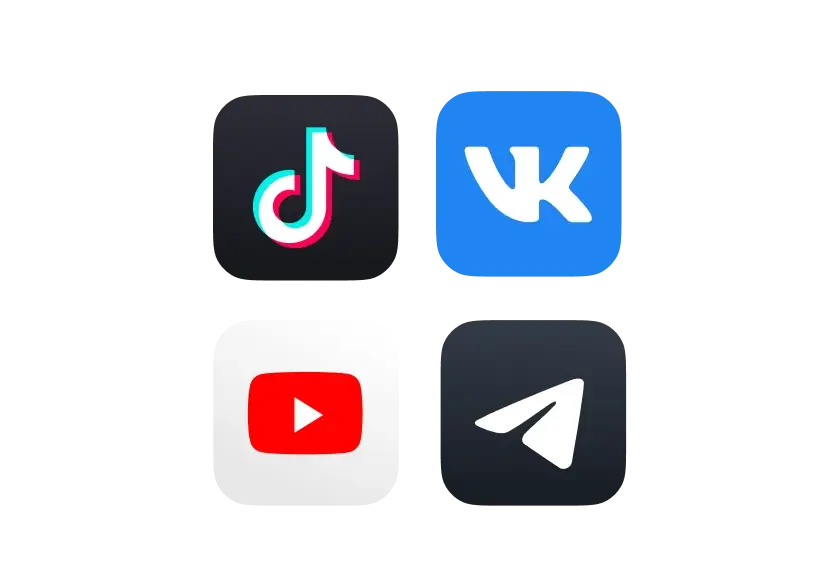
Кому точно не стоит настраивать «Бизнес-менеджер»?
Тем, у кого одна или две собственные бизнес-страницы Facebook, подключенные к одной банковской карте и не регулярные рекламные кампании. Если это про вас, то стандартный рекламный аккаунт Facebook вполне справится с большинством задач и тратить свое время на «Бизнес-менеджер» не стоит. Не стоит этого делать и новичкам, которые впервые пытаются самостоятельно настроить и запустить рекламу в Facebook.
Кому стоило бы изучить возможности «Бизнес-менеджера» внимательней?
Тем, у кого:
- Есть несколько бизнес-страниц и более чем один человек занимается рекламным продвижением. Либо:
- Создано несколько различных бизнес-страниц под разные проекты, которые должны оплачиваться из разных источников. Или:
- Есть различные проекты и нужно несколько пикселей Facebook.
- Ну и наконец, всем тем, кто завтра решит продвигать «чужие» страницы и возникнет вопрос подключения и управления рекламными аккаунтами своих клиентов.
Часть первая. Создание «Бизнес-менеджера» и базовые настройки
Все аккаунты в «Бизнес-менеджере» создаются только на основе личных аккаунтов Facebook. Если его нет, либо вы не хотите его использовать, создайте новый аккаунт.
Действующие страницы и рекламные аккаунты в дальнейшим легко подключаются к сервису, поэтому с ними ничего дополнительного делать не нужно. Рекламные кампании можно не останавливать.
Сам процесс регистрации очень прост и не требует специальных знаний и навыков. Регистрация осуществляется на следующей странице – https://business.facebook.com/
Главная страница «Бизнес-менеджера» Facebook
Сразу после регистрации будет открыто основное окно с визуальными элементами для перемещения между основными разделами сервиса. Сейчас будут открыты окна добавления страниц, рекламных аккаунтов и сотрудников:
Главное окно «Бизнес-менеджера» после регистрации
В дальнейшем, после добавления соответствующих объектов главное окно изменится.
Удобнее всего перемещаться между разделами сервиса через верхнее меню. Для этого используется значок шестеренки. Также в верхней строке располагается строка поиска, переход между аккаунтами и значок уведомлений.
Перейдем в окно настроек (нажмите на значок шестеренки в верхней строке):
Страница настроек «Бизнес-менеджера»
Здесь располагаются все основные настройки сервиса. Каждую из них мы подробно изучим дальше, по ходу описания настроек аккаунта. Сейчас достаточно запомнить, где и какие разделы находятся.
Сразу после регистрации рекомендуем пройтись по базовым настройкам, которые стоит изменить в начале работы.
1. Информация о компании
Переходим в меню настроек в раздел «Информация о компании». Здесь можно посмотреть лимиты на создания аккаунтов «Бизнес-менеджера», контактную информацию, указанную при регистрации. Если необходимо, то уточните или поменяйте данные:
Окно настроек информации об аккаунте
2. Уведомления
По умолчанию проставлена функция получения всех уведомлений от Facebook. Рекомендуем сразу ограничить уведомления из раздела «Marketing Updates», остальные разделы можно не изменять:
Пример установки настроек по уведомлениям Facebook
Часть вторая. Добавление объектов для управления
Прежде чем приступить к дальнейшим настройкам, рассмотрим одну особенность «Бизнес-менеджера». Любые объекты, то есть страницы и рекламные аккаунты, добавляются в «Бизнес-менеджер» тремя способами:
А) Создание нового объекта. Когда объект создается с нуля и потом настраивается прямо в «Бизнес-менеджере».
Б) Добавление объекта. Если страница или рекламный аккаунт были созданы ранее, можно их добавить в «Бизнес-менеджер». Тогда все права на данные объекты перейдут в сервис и полное управление ими можно будет осуществлять через интерфейс «Бизнес-менеджера».
В) Запрос доступа. В данном случае можно получить доступ к чужим объектам для временного управления. Это могут быть и страницы, и рекламные аккаунты клиентов.
1. Создание и добавление рекламных аккаунтов
Первая и наиболее удобная функция «Бизнес-менеджера» – это возможность создания нескольких рекламных аккаунтов, позволяющих раздельно управлять продвижением разных страниц или проектов. По умолчанию предоставляется возможность подключения только двух рекламных аккаунтов. Если потребуется больше, нужно написать в службу поддержки с просьбой подключения дополнительных аккаунтов. Максимально возможное количество можно увеличить до 25 штук.
- Как создать новый рекламный аккаунт с нуля?
Шаг 1. Переходим на страницу настроек и выбираем в левом меню раздел «Аккаунты» — «Рекламные аккаунты» и в открывшемся окне нажимаем на кнопку «+ Добавить»:
Окно добавления новых рекламных аккаунтов
Шаг 2. Откроется три способа добавления рекламного аккаунта, как мы и описывали выше. Выбираем в данном случае «Создание рекламного аккаунта».
Шаг 3. Заполняем все поля в открывшемся окне и нажимаем «Создать рекламный аккаунт». Не забудьте выбрать правильную валюту. Будьте внимательны. Указанные данные в дальнейшем изменить не удастся.
Окно настроек рекламного аккаунта
Шаг 4. Дальше откроется окно добавления людей, имеющих право управления рекламным аккаунтом. По умолчанию вы будете указаны как администратор. Пока здесь ничего не меняем и нажимаем на «Пропустить».
Шаг 5. Рекламный аккаунт создан. Теперь можно управлять им в разделе «Рекламные аккаунты». В дальнейшем нужно будет добавить способ оплаты. Как это сделать будет показано в соответствующем разделе этой статьи.
Пример настроек нового рекламного аккаунта в «Бизнес-менеджере»
- Как присоединить существующий рекламный аккаунт?
Если рекламный аккаунт уже был создан ранее, его можно присоединить к «Бизнес-менеджеру» или предоставить к нему доступ для работы. Имейте в виду – если присоедините рекламный аккаунт, в дальнейшем его нельзя будет перенести. Можно будет только удалить и создать новый или дать к нему доступ другому аккаунту «Бизнес-менеджера».
Для добавления существующего рекламного аккаунта, на первом шаге выбираем пункт «Добавьте рекламный аккаунт».
В открывшемся окно добавляем ID рекламного аккаунта и нажимаем «Добавить рекламный аккаунт». Аккаунт добавлен и появится в соответствующем разделе настроек:
Окно присоединения рекламного аккаунта
- Как предоставить доступ к рекламному аккаунту?
Запрос доступа осуществляется аналогично процессу добавления рекламного аккаунта, описанному выше. Только чтобы получить доступ, нужно сначала создать как минимум одну бизнес-страницу, иначе Facebook не позволит получить нужный доступ.
Интересное видео по теме: «Как разблокировать Facebook: лайфхаки от таргетолога»
2. Создание и добавление в «Бизнес-менеджер» страниц Facebook
Как и в случае с рекламными аккаунтами, страницы можно создать с нуля, можно присоединить существующую или получить доступ к управлению страницы Facebook.
- Создание новой страницы Facebook
Для создания новой страницы в разделе настроек выбираем «Аккаунты» – «Страницы» и кликаем на кнопку «+ Добавить». В всплывающем окне выбираем «Создание новой страницы»:
Окно создания новой страницы Facebook
Дальше переходим к процессу создания новой страницы Facebook, который осуществляется в стандартном для создания новых страниц порядке.

Как продвигаться в Facebook: полный пошаговый гайд по раскрутке страницы
- Присоединение действующей страницы Facebook в «Бизнес-менеджере»
Добавить можно только те страницы, где вы являетесь администратором.
Шаг 1. Переходим на страницу настроек в раздел «Аккаунты» – «Страницы» и кликаем на кнопку «+ Добавить». В всплывающем окне выбираем «Добавьте страницу»:
Окно добавления новой страницы Facebook
Шаг 2. В открывшемся окне вводим ссылку на страницу, которую хотим добавить и нажимаем «Добавить страницу»:
Окно добавления страницы Facebook
- Запрос доступа к страницам Facebook в «Бизнес-менеджере»
Шаг 1. Переходим на страницу настроек в раздел «Аккаунты» – «Страницы» и кликаем на кнопку «+ Добавить». В всплывающем окне выбираем «Запросите доступ к странице»:
Окно запроса доступа к странице Facebook
Шаг 2. Вводим ссылку на нужную страницу.
Шаг 3. В открывшемся списке выбираем роль: Администратор, Редактор, Модератор, Рекламодатель и Аналитик. Нажимаем «Запросить доступ»:
Окно с выбором роли
Шаг 4. Администратор данной страницы получит у себя уведомление о запросе доступа. Ему нужно будет кликнуть по нему и подтвердить запрос. После этого вы получаете доступ к странице.
Шаг 5. Теперь необходимо добавить людей, которые будут управлять этой страницей в «Бизнес-менеджере». Переходим на страницу настроек в раздел «Аккаунты» – «Страницы» и нажимаем на кнопку «Добавить людей»:
Окно назначения сотрудников ведущих страницу
Шаг 6. В открывшемся окне открывается список людей, которых вы добавили в «Бизнес-менеджер». Если никого не добавляли, то будет указан один ваш аккаунт. Устанавливаете соответствующую галочку напротив имени и нажимаете «Сохранить изменения». В дальнейшем всегда можно добавлять новых людей или менять их роли для этой страницы.
3. Присоединение аккаунта Instagram
Если нужно продвигать страницу в Instagram, то лучше ее тоже привязать к аккаунту в «Бизнес-менеджере». Сделать это очень просто.
Шаг 1. Переходим на страницу настроек в раздел «Аккаунты» – «Аккаунты Instagram» и нажимаем на кнопку «+ Добавить»:
Окно добавления аккаунта Instagram
Шаг 2. В открывшемся окне вводим имя пользователя и пароль от аккаунта Instagram и нажимаем «Далее»:
Окно ввода данных аккаунта Instagram
Шаг 3. Далее привязываем аккаунт Instagram к рекламному аккаунту, установив соответствующую галочку. Теперь рекламные кампании в Instagram можно запускать через «Бизнес-менеджер».
4. Добавление платежной информации
Теперь самое время разобраться с источниками и формами оплаты в «Бизнес-менеджере». Как помните, это одна из удобных особенностей данного сервиса, поэтому разберем ее подробнее.
Если вы добавляли в «Бизнес-менеджер» действующий рекламный аккаунт, то вся установленная в нем платежная информация будет сохранена.
Для вновь созданных рекламных аккаунтов существует две возможности:
А) указать общую платежную информацию в «Бизнес-менеджере», которая в дальнейшем будет использована для любого рекламного аккаунта. В частности, с одной банковской карты можно будет оплачивать продвижение любой страницы.
Б) Добавлять различные способы оплаты в каждый рекламный аккаунт через интерфейс «Бизнес-менеджера». Таким способом можно устанавливать разные формы и способы оплаты для продвижения различных страниц.
Рассмотрим оба варианта и начнем с установки общего способа оплаты через «Бизнес-менеджер»:
Шаг 1. Переходим на страницу настроек в раздел «Платежи» и нажимаем «+ Добавить»:
Окно добавления нового способа оплаты
Шаг 2. В открывшемся окне устанавливаем нужные настройки: «Страна», «Валюта» и реквизиты банковской карты и нажимаем «Продолжить»:
Окно настроек банковской карты для оплаты рекламы в Facebook
Внимание! В качестве способа оплаты в данном случае можно установить только банковскую карту. Другие способы не представлены.
Теперь установим способ оплаты в отдельном рекламном аккаунте:
Шаг 3. Переходим на страницу настроек в раздел «Аккаунты» – «Рекламные аккаунты», в открывшемся окне выбираем конкретный рекламный аккаунт и нажимаем на надпись «Посмотреть способы оплаты»:
Переход на страницу настроек оплаты из страницы настроек «Бизнес-менеджера»
Шаг 4. В открывшемся окне выбираем рекламный аккаунт и нажимаем на кнопку «Настройка платежей»:
Окно выбора рекламного аккаунта
Шаг 5. Нажимаем на «Добавить способ оплаты»:
Окно добавки способа оплаты
Шаг 6. В открывшемся окне можно выбрать один из трех форматов: «Банковская карта», «PayPal» или купон на рекламу Facebook. Указываете нужный формат и заполняете реквизиты для подключения. Если вводите данные по рекламному купону, все равно потребуется подключение банковской карты или сервиса PayPal:
Окно настроек оплаты
5. Добавление сотрудников (пользователей)
Шаг 1. Переходим на страницу настроек в раздел «Пользователи» – «Люди» и нажимаем «+Добавить»:
Окно добавления сотрудников
Шаг 2. В открывшемся окне добавляем контактную информацию нового сотрудника: «Электронный адрес» и его роль на уровне всего сервиса «Бизнес-менеджера». По умолчанию установлена роль «Сотрудник», дополнительно можно установить «Доступ администратора» и роль «Финансовый аналитик»:
Окно настроек доступа сотрудников
Уровень доступа администратора даст сотруднику максимальный объем прав. При выборе доступа обычного сотрудника, можно целенаправленно установить конкретный набор прав в дальнейшем. Роль финансового аналитика дает возможность сотруднику получить доступ к платежной информации и отчетам об израсходовании средств, без возможности настроек рекламной кампании.
Шаг 3. В открывшемся окне выбираем конкретные страницы и рекламные аккаунты, к которым мы хотим подключить нового сотрудника и жмем «Пригласить»:
Окно настроек ресурсов для нового сотрудника
После этого появится информация о том, что сотруднику было отправлено приглашение. А на странице настроек появится информация о добавленном сотруднике и статусе рассмотрения его приглашения:
Окно настроек персонала
Шаг 4. В окне настроек нужно выбрать конкретный объем прав, который будет предоставлен сотруднику в отношении прикрепленных к нему страниц. Для этого, рядом с названием страницы выбирается конкретная роль:
Окно настроек прав доступа к страницам
Роли могут быть следующие:
- Администратор – полный объем прав для управления страницей;
- Редактор – получают все права для создания рекламы и управления контентом, за исключением прав предоставления доступа к странице другим лицам;
- Модератор – может управлять рекламой и контентом страницы, отвечать от имени страницы на комментарии, но не может предоставлять права доступа другим и редактировать основные настройки страницы;
- Рекламодатель – может запускать и управлять рекламой;
- Аналитик – может только просматривать и анализировать статистику страницы.
Подробное описание прав каждой роли можно посмотреть наведя курсор на соответствующую роль.
Шаг 5. В окне настроек нужно установить роль сотрудника в рекламном аккаунте. Осуществляется аналогично установке ролей для страницы:
Окно настроек прав доступа к рекламному аккаунту
Шаг 6. Начать работать сотрудник сможет только после подтверждения своего назначения. Для этого он должен зайти в свою почту, открыть письмо от Facebook и подтвердить его.
Шаг 7. После этого откроется новое окно, где сотруднику нужно будет ввести свое имя, которое будет отражаться в «Бизнес-менеджере»:
Ввод данных новым сотрудником
Шаг 8. Далее сотруднику нужно будет залогиниться в своем личном аккаунте Facebook и подтвердить свои права. После этого сотрудник получит возможность работать в «Бизнес-менеджере».
Теперь вы можете управлять всеми добавленными сотрудниками и их ролями с одной страницы в «Бизнес-менеджере». Всегда можно переназначить доступ к страницам или поменять роль сотрудника. Делается это в течение пары минут.
Часть третья. Настройки для рекламы и продвижения
Теперь после того, как мы добавили рекламные аккаунты, создали страницы для продвижения и назначили людей, ответственных за управления ими, самое время перейти к рекламным возможностям «Бизнес-менеджера».

KPI в SMM: 30+ метрик эффективности маркетинга в социальных сетях
1. Управление пикселем Facebook
Начнем с пикселя Facebook. Если вы уже запускали рекламу через Ads Manager, то знаете какие неудобства вызывает наличие только одного пикселя. Бизнес-менеджер позволяет создавать до 10 пикселей в одном аккаунте.
Создадим новый пиксель:
Шаг 1. Переходим на страницу настроек в раздел «Источники данных» – «Пиксели» и нажимаем на «+Добавить»:
Окно добавления нового пикселя
Шаг 2. В открывшемся окне указываем название пикселя и нажимаем на «Создать»:
Окно ввода названия пикселя
Шаг 3. Далее будет предложено перейти к установке пикселя или вернуться к настройкам сервиса, где можно осуществить стандартную установку пикселя на нужный сайт или ресурс для дальнейшего управления:
Окно установки настроек пикселя
Шаг 4. На странице настроек нужно назначить сотрудников и выбрать рекламный аккаунт к которым привяжется пиксель:
Окно настроек пикселя в «Бизнес-менеджере»
2. Группы офлайн-событий
Офлайн-события – это инструмент Facebook, позволяющий отслеживать эффективность рекламы в социальной сети путем загрузки данных о продажах, полученных из других источников. Например, заявки, поступившие по телефону.
Работает это следующим образом. Вы загружаете в Facebook контактные данные клиентов, совершивших покупку за отчетный период. Facebook отслеживает их активность и выдает результат, насколько эффективна была рекламная кампания.
Создадим группу офлайн-событий:
Шаг 1. Переходим на страницу настроек в раздел «Источники данных» – «Группы офлайн-событий» и нажимаем на «+ Добавить»:
Окно добавления новой группы офлайн-событий
Шаг 2. Откроется окно с юридической информацией по использованию инструментов Facebook. Необходимо с ней ознакомиться и нажать на кнопку «Принимаю». Рекомендуем внимательно прочитать данные условия. Так как не выполнение каких-либо пунктов в дальнейшем может привести к блокировке аккаунта.
Шаг 3. В открывшемся окне указываем название группы офлайн-событий и краткое описание. Выбирайте названия, которые в дальнейшем позволят легко идентифицировать каждую группу и отличать их друг от друга:
Окно ввода названия и описания группы офлайн-событий
Шаг 4. Выбираем рекламный аккаунт, к которому привязываем данную группу офлайн-событий:
Окно привязки рекламных аккаунтов к группе офлайн-событий
Шаг 5. На следующем этапе назначаем сотрудников, имеющих доступ к данной группе событий и их роль:
Окно привязки сотрудников к группе офлайн-событий
Группа офлайн-событий создана.
Шаг 6. Теперь необходимо добавить конкретные данные. Для этого на странице настроек переходим на страницу офлайн-событий:
Окно перехода в группу офлайн-событий
Шаг 7. На открывшейся странице нажимаем кнопку «Загрузить офлайн-событие»:
Окно настроек офлайн-событий
Шаг 8. Откроется окно для загрузки файлов. Тут же можете скачать образец файла закачки. Файл должен быть в формате CSV:
Окно загрузки файлов с данными
Для того, чтобы понять какие данные можно указывать, рекомендуем посмотреть примеры, которые доступны на этой же страницы. Откроется новое окно с указанием каждого вида данных. При наведении курсора показывается форма данных для указания в файле:
Пример настроек данных для группы офлайн-событий
3. Группы источников событий
Facebook предоставляем удобный сервис для отслеживания продаж, полученных из различных клиентских траекторий. Так, если человек сначала увидел рекламу на телефоне в приложении, потом зашел с компьютера на сайт и прочитал условия и описание товара, а уже потом позвонил по телефону и сделал заказ – то, как в таких случаях отследить источник рекламы?
Для этого в Бизнес-менеджере можно создать группы источников событий, в которые будут связаны различные источники: мобильные приложения, страницы Facebook, данные клиентов из загруженных файлов и т. д. и т. п. Все они будут потом выдавать единую сквозную аналитику, основанную на полученных данных о клиенте.
Создадим данную группу:
Шаг 1. Переходим на страницу настроек в раздел «Источники данных» – «Группы источников событий» и нажимаем на «+Добавить»:
Окно добавления группы источников событий
Шаг 2. Теперь вводим уникальное название:
Окно ввода названия для группы источников событий
Шаг 3. Для привязки конкретных источников, нужно кликнуть на вид источника: Приложение, Пиксель, Страница и в открывающемся списке выбрать нужный ресурс:
Пример привязки пикселя Facebook к группе источников событий
После привязки всех ресурсов нажимаем «Создать группу».
4. Каталог продуктов
Если продвигаете большое количество товаров, то в «Бизнес-менеджере» можно настроить «Каталог продуктов», который облегчит работу с рекламными кампаниями в дальнейшем.
Создадим каталог с нуля:
Шаг 1. Переходим на страницу настроек в раздел «Источники данных» – «Каталоги» и нажимаем «+Добавить» и «Создайте новый каталог»:
Окно добавления нового каталога
Шаг 2. Вводим уникальное название каталога и выбираем тип товаров:
Окно выбора настроек каталога
Шаг 3. Теперь выбираем сотрудника, привязанного к каталогу и назначаем ему роль:
Окно предоставления доступа к каталогу сотрудников
Шаг 4. Привязываем каталог к одному из своих пикселей для отслеживания эффективности рекламы:
Окно привязки пикселя
Шаг 5. Каталог создан и теперь можно добавлять в него товары на странице каталогов в рекламном аккаунте.
5. Проекты
«Бизнес-менеджер» предоставляем еще одну интересную возможность. Это создание и управление проектами. Чтобы каждый раз не назначать людей заново на страницы, рекламные аккаунты, пиксели и т.п., можно создать проект и потом добавляя в него сотрудников, представлять им сразу все права и роли для участия в этом проекте.
Создадим проект с нуля:
Шаг 1. Переходим на страницу настроек в раздел «Аккаунты» – «Проекты» и нажимаем на кнопку «+Добавить»:
Окно создания нового проекта
Шаг 2. В открывшемся окне вводим название проекта и жмем «Далее»:
Окно настроек проекта
Шаг 3. Выбираем страницы, управление которыми нужно добавить в проект:
Выбор страниц для проекта
Шаг 4. Теперь привязываем рекламный аккаунт, сохраняем изменения и проект создан:
Окно привязки рекламного аккаунта
Мы создали основные объекты и добавили необходимые ресурсы. Но даже это – не все возможности «Бизнес-менеджера». Вы можете создавать черные списки площадок, на которых не должна показываться ваша реклама, добавлять мобильные приложения для интеграции, привязывать домены и использовать другие точечные настройки и т. д. Добавление, редакция и исправление остальных ресурсов абсолютно аналогично рассмотренным выше примерам и не составляет сложностей.
«Бизнес-менеджер» предназначен для командной работы и в этом его сильная сторона. Но даже если вы управляете рекламными кампаниями в одиночку, «Бизнес-менеджер» поможет решить много интеграционных проблем и вопросов по использованию множества различных ресурсов.
If your business uses Facebook, you should be using Facebook Business Manager. It’s an important tool that keeps your Facebook business assets centralized, safe, and organized.
If you’ve been putting off setting up Facebook Business Manager because you weren’t quite sure how it works, we’ve got good news. In just 10 simple steps, this tutorial will teach you how to do everything from setting up your account to placing your first ad.
But, first, let’s answer an important question: Exactly what is Facebook Manager, anyway?
Bonus: Download a free guide that teaches you how to turn Facebook traffic into sales in four simple steps using Hootsuite.
As Facebook itself explains, “Business Manager serves as a one-stop shop to manage business tools, business assets and employee access to these assets.”
Basically, it’s the place to manage all of your Facebook marketing and advertising activities. It’s also where you can control multiple users’ access to additional resources like your Instagram account and product catalogs. Here are some of its key functions:
- It keeps your business activities separate from your personal profile, so you don’t have to worry about posting in the wrong place (or getting distracted by cat videos when you’re trying to work).
- It’s a central place to track Facebook ads, with detailed reports that show how your ads are performing.
- It allows you to give vendors, partners, and agencies access to your pages and ads, without handing over ownership of the assets.
- Coworkers don’t see your personal Facebook information—just your name, work email, and pages and ad accounts.
Now that you know why you might want to use Facebook Business Manager, let’s get you set up.
How to set up Facebook Business Manager
Step 1. Create a Facebook Business Manager account
The first stage of setting up Business Manager is to create an account. You’ll need to use a personal Facebook profile to confirm your identity but, as mentioned above, your coworkers and partners won’t have access to the personal information in that account.
- Go to business.Facebook.com and click the big blue Create Account button in the top right.
- Enter your business name, your name, and the business email address you want to use to manage your Facebook Business Manager account, then click Next.
- Enter your business details: address, phone number, and website. You’ll also need to specify whether you’ll use this Business Manager account to promote your own business, or to provide services to other businesses (like an agency). When you’re finished, click Submit.
- Check your email for a message with the subject line “Confirm your business email.” Within the message click Confirm Now.
Step 2. Add your Facebook business page(s)
In this step, you have a couple of different choices. You can add an existing Facebook business page or create a new one. If you manage Facebook pages for clients or other businesses, you can also request access to someone else’s page.
That last distinction is important. While you can use Business Manager to manage clients’ Facebook pages and ad accounts, it’s important to use the Request Access option rather than the Add Page option. If you add your client’s pages and ad accounts to your Business Manager, they’ll have limited access to their own business assets. That’s a sure way to cause tension in your business relationship.
For the purposes of this post, we’ll assume you’re managing your own assets, rather than acting as an agency, so we won’t get into the Request Access process. But be sure to keep this difference in mind.
We have a guide that shows you how to set up a Facebook business page, so we’ll assume you already have one to add to Business Manager. If you haven’t created your page yet, hop on over to that post and come back here to add your page to Facebook Business Manager when you’re done.
To add your Facebook page to Facebook Business Manager:
- From the Business Manager dashboard, click Add Page.Then, in the pop-up box, click Add Page again.
- Start typing the name of your Facebook business page in the text box. Your business page name should autocomplete below, so you can just click on it. Then click Add Page. Assuming you have administrator access to the page you’re trying to add, your request will be approved automatically.
- If you have more than one Facebook page associated with your business, add the remaining pages by following the same steps.
Step 3. Add your Facebook ad account(s)
Note that once you add your ad account to Facebook Business Manager, you can’t remove it, so it’s especially important only to add accounts you own. To access a client account, click Request Access instead.
If you’re already using Facebook ads, you can link your existing ad account as follows:
- From the Business Manager dashboard, click Add Ad Account, then Add Ad Account again, and then enter the ad account ID, which you can find in Ads Manager.
If you don’t already have a Facebook ads account, here’s how to set one up.
- From the Business Manager dashboard, click Add Ad Account, then Create Account.
- Enter your account details, then click Next.
- Indicate that you are using the ad account for your own business, then click Create.
Each business can create one ad account right from the start. Once you are actively spending money in your first ad account, you will be able to add more based on your advertising spend. There is no option to request more ad accounts.
Step 4: Add people to help you manage your Facebook assets
Keeping on top of your Facebook marketing can be a big job, and you may not want to do it alone. Facebook Business Manager allows you to add team members so you can have a whole group of people working on your Facebook business page and ad campaigns. Here’s how to set up your team.
- From your Business Manager dashboard, click Add people.
- In the pop-up box, enter the business email address of a team member you want to add. This might include employees, freelance contractors, or business partners, In this step, you are specifically adding individuals, rather than an agency or another business (you can do that in the next step).
You can decide whether to give these individuals limited account access (choose Employee access) or full access (choose Admin access). You can get more specific in the next stage. Make sure to add people using their work email addresses. Then click Next.
- In the left menu, click on Pages. Choose which pages you want this team member to work on. Customize the individual’s access using the toggle switches.
- Go back to the left menu and click on Ad Accounts. Again, customize the user’s access using the toggle switches. When you’re finished, click Invite.
In the left menu, you’ll also see options to add people to catalogs and apps, but you can skip these for now.
- To add more team members, click Add More People. When you’re finished, click Done.
- Now you need to wait for each of the individuals to accept your invitation to be part of your Facebook Business Manager team.
They will each receive an email with information about the access you’ve given them and a link to get started, but it would be a good idea for you to send them a personal note or let them know directly that you’re giving them this access and they should expect the automated email with the link.
You can see all of your pending requests from your dashboard, and withdraw them at any time for people who have not responded.
If someone with access leaves your company or switches to a different role, you can revoke their permissions. Here’s how:
- From your Business Manager dashboard, click Business Settings at the top right.
- In the left menu, click People.
- Click on the name of the appropriate person. To remove them from your team, click Remove. Or, hover over the name of an individual asset and click the trash can icon to remove it.
Step 5: Connect your business partners or ad agency
This might not apply to you if you’re just getting started with Facebook advertising, but you can always come back to this step later.
- From your Business Manager dashboard, click Business Settings at the top right.
- In the left menu, click Partners. Under Partner to share assets with, click Add.
- Your partner must have an existing Business Manager ID. Ask them to provide it to you. They can find it in their own Business Manager under Business Settings>Business Info. Enter the ID and click Add.
The business you’ve just added can manage permissions for the individuals on their own teams from their own Facebook Business Manager account. That means you don’t need to worry about assigning and managing permissions for all the individual people who service your account at your agency or partner company, just the partner company itself.
Step 6: Add your Instagram account
Now that you’ve got your Facebook assets set up, you can connect your Instagram account to Facebook Business Manager as well.
- From your Business Manager dashboard, click Business Settings at the top right.
- In the left column, click Instagram Accounts, then click Add. In the pop-up box, enter your Instagram login information and click Log In.
Step 7: Set up Facebook Pixels
What’s a Facebook Pixel? Put simply, it’s a small bit of code that Facebook generates for you. When you place this code on your website, it gives you access to information that will allow you to track conversions, optimize Facebook ads, build targeted audiences for your ads, and remarket to leads.
We recommend setting up your Facebook pixel right away, even if you’re not ready to start your first ad campaign yet, because the information it provides now will be valuable when you are ready to start advertising.
Our complete guide to using Facebook pixels is a great resource that walks you through everything you need to know about making the best use of the information a Facebook pixel can provide. For now, let’s get your pixel set up from within Facebook Business Manager.
- From your Business Manager dashboard, click Business Settings.
- In the left column, expand the Data Sources menu and click Pixels, then click Add.
- Enter a name (up to 50 characters) for your pixel. Enter your website so Facebook can provide the best recommendations for how to set up your pixel, then click Continue. When you click Continue, you are agreeing to the pixel terms and conditions, so you should read those before you go any further.
- Click Set up the Pixel Now.
- Follow the detailed instructions in our Facebook pixel guide to get the pixel set up on your website and start collecting data.
You can create up to 10 pixels with your Business Manager.
Step 8. Increase security on your account
One of the advantages of using Facebook Business Manager is that it offers extra security for your business assets.
- From the Business Manager dashboard, click Business Settings.
- In the left menu, click Security Center.
- Set up two-factor authentication. Setting it as Required for Everyone offers the highest security.
How to create your first campaign in Facebook Business Manager
Now that your account is set up and your pixels are in place, it’s time to launch your first Facebook ad.
Step 9: Place your first ad
We’ve got a full guide that explains all the strategy and specific details you need to know to create compelling and effective Facebook ads. So here, we’ll just walk you through the steps you need to take to get an ad up and running in Business Manager.
- From your Business Manager dashboard, click Business Manager on the top left.
- Under the Advertise tab, click Ads Manager, then click the green Create button.
- Choose your campaign objective, target your audience, set your budget and schedule, and choose your specific ad types and placements following our step-by-step instructions.
Organize Facebook Business Manager with business asset groups
As the number of assets in your Facebook Business Manager grows, it can become difficult to keep track of everything. Business asset groups help keep your pages, ad accounts, and team members organized and clear.
Step 10: Create your first business asset group
- From the Business Manager dashboard, click Business Settings.
- From the left menu, under Accounts, click Business Asset Groups, then click Create Business Assets Group.
- Choose whether to organize your assets based on brand, region, agency, or another category, then click Confirm.
- Name your business asset group, then click Next.
- Choose which assets to add to this asset group. You can add pages, ad accounts, pixels, and Instagram accounts, as well as offline events, catalogs, apps, and custom conversions. When you’ve selected all of the relevant assets, click Next.
- Choose which people to add to this asset group. You can control their access to all assets within the group from one screen. When you’re finished, click Create.
And that’s it! With the small amount of effort invested today, you’ve got everything centralized in one spot, and you’re ready to use Facebook Business Manager to make the most of your Facebook ads and marketing efforts.
Get the most out of your Facebook ad budget and save time with Hootsuite. From a single dashboard you can manage ad campaigns and organic content across multiple networks. Try it free today!
Get Started
Grow your Facebook presence faster with Hootsuite. Schedule all your social posts and track their performance in one dashboard.
Free 30-Day Trial
13 авг. ・ 10 681 просмотр ・ 0 комментариев
Facebook* business manager – это незаменимый инструмент для ведения рекламных кампаний. Грамотное использование бизнес-менеджера Facebook* значительно облегчит вашу работу. Для этого важно правильно настроить бизнес-аккаунт. На первый взгляд, это кажется сложной задачей. Поэтому в этой статье мы рассмотрим пошаговую инструкцию по созданию и настройке бизнес-менеджера, а также возможности, которые дает платформа.
Что такое бизнес-менеджер Facebook*?
Многие из тех, кто плавает в мире онлайн-маркетинга, уже давно завели бизнес-аккаунт в Facebook*. Ведь это универсальный помощник для продвижения рекламных кампаний на платформах Instagram* и Фейсбук*.
Основные возможности, которые дает бизнес-менеджер:
- Создание одного аккаунта, с помощью которого можно осуществлять управление несколькими рекламными страницами. Максимальное число профилей, которые можно привязать – 25.
- Доступ не только к статистике, но и к аналитике по каждой привязанной бизнес-странице.
- Использование пиксели платформы. Они представляют собой фрагменты кода для сайта, которые дают дополнительную возможность работать с аудиторией. У владельца аккаунта есть доступ к 10 пикселям.
- Возможность добавлять других пользователей для совместной работы, в том числе аккаунты партнеров.
- Создание каталогов товаров.
- Использование разных способов оплаты в зависимости от рекламной кампании.
- Разделение кампаний по группам, папкам и настройка доступа к ним.
Таким образом, использование business-аккаунтов в Facebook* значительно облегчит работу с большим количеством рекламных аккаунтов. Благодаря единому кабинету у вас появится возможность управлять бизнес-страницами, переключаясь с одной на другую. При этом вводить логин и пароль каждый раз не нужно, что значительно экономит время. Возможность добавлять пользователей и распределять их задачи в системе привлекает на платформу различные SMM-агентства, арбитражные команды и других.
Чтобы создать бизнес-страницу Facebook* необходимо зайти на официальный сайт, который находится по адресу business.facebook.com *. Это отдельная страница для входа именно в Business Manager. Важно не путать её с обычной рекламной страницей или запуском рекламной кампании в Ads Manager.
Как создать страницу для бизнеса в Фейсбуке*: пошаговая инструкция
Чтобы ваша работа в Business Manager была эффективной, важно правильно создать аккаунт и разобраться во всех нюансах платформы.
- Создание компании. На главной странице (ссылку смотрите выше) в правом верхнем углу кликните на кнопку «Создать аккаунт». Далее, если вы ещё не вошли на Фейсбук*, необходимо авторизоваться. Затем появится форма для регистрации в бизнес-менеджере. В соответствующих полях введите данные о названии компании, вашем имени и укажите почту. Также заполните сведения о компании в следующем окне.
- Регистрация рекламного аккаунта. В открывшейся панели управления бизнес-менеджером создайте новый аккаунт (также можно добавить существующий). Для этого зайдите в «Настройки» ˃ «Настройки компании» ˃ «Рекламные аккаунты» ˃ «Добавить». Вы можете добавить новый или существующий аккаунт, а также запросить доступ к профилю другой компании. При создании нового аккаунта необходимо ввести данные о названии, часовом поясе и выбрать валюту, которая будет приниматься.
- Добавление рекламной страницы. Для работы в системе нужна рекламная бизнес-страница. Чтобы её создать, зайдите в «Настройки компании» ˃ «Аккаунты» ˃ «Страницы» ˃ «Добавить». На этом этапе есть три варианта: создание новой странички, получение доступа к партнерской или добавление собственной. Если вы хотите сделать новую страницу, то укажите её название и выберите категорию. Здесь же можно настроить доступ, для этого воспользуйтесь кнопкой «Добавить людей» и выберите пользователей. Для оформления страницы нажмите «Показать страницу» ˃ «Настройки страницы».
Теперь вы знаете, как создать новый бизнес-менеджер, но как в нем работать? Чтобы разобраться в этом вопросе, перейдем к настройкам.
Основные настройки бизнес-менеджера
Для эффективной работы Business Manager необходима его корректная настройка. В ранее существующем профиле, как правило, все настройки будут сохранены. А вот над новым бизнес-аккаунтом придется поработать.
- Оплата рекламы. Первым делом нужно настроить способы оплаты. Для этого нажмите «Настройки компании» ˃ «Оплата» ˃ «Добавить». В открывшемся окне внесите данные карты. Если говорить про бизнес-страницу Facebook*, то для компаний доступна оплата только банковской картой. При этом для отдельных аккаунтов доступны другие варианты. Чтобы их увидеть, нажмите «Аккаунты» ˃ «Рекламные аккаунты» ˃ выберите аккаунт ˃ «Посмотреть способы оплаты» ˃ «Добавить способ оплаты». Далее система предлагает выбрать один из вариантов: купон на рекламу, PayPal, кредитная или дебетовая карта. Эти действия доступны только администратору. Желательно также устанавливать лимиты затрат.
- Пользователи. Кто будет управлять профилем? Создатель аккаунта автоматически получает права администратора, при этом он может их предоставлять другим пользователям. Помимо доступа админа и сотрудника в расширенных настройках можно указать финансового редактора и аналитика. Для добавления человека в аккаунт нажмите «Пользователи» ˃ «Люди» ˃ «Добавить». В открывшемся окне нужно ввести электронную почту человека и выбрать назначение роли в компании. При правильных действиях система покажет сообщение «Приглашение отправлено».
- Доступ к рекламным страницам. Когда пользователь подтвердит приглашение, администратор может предоставить ему доступ к определенным действиям. Необходимо выбрать тип объекта, сам объект, установить доступ и в конце нажать «Пригласить». Важно знать, что одновременно можно добавить не более 20 человек с разными правами. Есть ещё два способа настроить доступ. Первый – через меню «Люди» ˃ выбрать определенного человека ˃ «Добавить объекты» ˃ нажать на нужный объект ˃ установить доступ. Далее появится окно, где вы сможете назначить пользователю объекты. Этот вариант позволяет выбрать несколько ресурсов для одного сотрудника. Второй способ настройки – через ресурсы. Нажмите «Добавить людей» ˃ выберите пользователей ˃ настройте разрешения ˃ нажмите «Назначить». Этим способом удобно делать доступ для партнеров
- Пиксель. Мы упоминали о пикселе выше, а теперь поговорим про него более подробно. Итк, пиксель – это основной инструмент платформы для работы с аудиторией. В чем суть его работы? Он осуществляет анализ конверсий в зависимости от устройств, оптимизирует рекламу и формирует аудиторию для рекламных кампаний. Если говорить кратко, то задача пикселя заключается в отслеживании действий аудитории, сборе статистики и последующем анализе полученных данных. В аккаунт бизнес категории можно добавить только 10 пикселей. Для этого зайдите в меню «Источники данных» ˃ «Пиксели» ˃ «Добавить» ˃ создайте пиксель ˃ «Продолжить». Далее система предложит 3 варианта установки: добавить код с помощью партнерских интеграций, добавить код пикселя на сайт вручную или отправить инструкции разработчику электронным письмом. При выборе ручной установки вы сначала увидите окно с базовым кодом пикселя, а затем с кодом события. Более подробные инструкции можно найти в интернете.
- Взаимодействие рекламных аккаунтов с пикселем. Для привязки пикселя к аккаунту зайдите в меню и нажмите «Источники данных» ˃ «Пиксели» ˃ «Добавить объект» ˃ «Рекламные аккаунты» ˃ выберите нужные из них ˃ нажмите кнопку «Добавить». Если на экране появилось сообщение «Ресурсы добавлены», значит, вы все сделали правильно.
- Привязка Инстаграм*. К бизнес-менеджеру можно привязать не только рекламную страницу Facebook*, но и аккаунт Instagram*. Для этого зайдите в меню, выберите «Аккаунты» ˃ «Аккаунты Instagram*». Далее появится окно подключения аккаунта. Чтобы аккаунт Инстаграм* появился в списке, необходимо разрешить авторизацию Фейсбук*.
- Привязка WhatsApp. Аналогичным способом в бизнес-менеджере можно добавлять аккаунты WhatsApp. Для этого нажмите «Аккаунты» ˃ «Аккаунты WhatsApp» ˃ введите номер телефона ˃ нажмите «Продолжить». Привязать можно только бизнес-аккаунт, для обычной учетной записи это невозможно.
Есть ещё множество инструментов, которые помогут сделать вашу работу в бизнес-аккаунте Facebook* максимально эффективной. Мы перечислили лишь базовые настройки. Они помогут разобраться в основах тем, кто только начинает работу на платформе. Шаг за шагом и вы разберетесь во всех тонкостях этого ресурса для управления.
Можно ли из обычного аккаунта сделать бизнес-страницу Facebook*?
Разработчики предусмотрели такую возможность, чтобы из личной страницы мог быть создан бизнес-профиль. Чтобы начать развивать бизнес, необходимо воспользоваться миграцией аккаунта. Для этого перейдите по ссылке и нажмите «Начать».
Вначале нужно определиться с категорией страницы. Вы можете выбрать из предложенных вариантов или ввести ключевые слова вручную. Вторым этапом идет выбор данных для профиля (фото, видео и друзья). Также необходимо оформить страницу.
При работе в команде намного удобнее распределять роли сразу при добавлении сотрудников. Для назначения ролей воспользуйтесь меню «Настройки» ˃ «Добавить людей». Затем введите имя пользователя и назначьте ему соответствующую роль. При этом важно, чтобы сотрудник находился в друзьях у рекламного аккаунта.
Советы в работе с бизнес-менеджером
Рекламная страница – это первое, что бросается в глаза. Поэтому важно поработать над её оформлением. Это можно сделать быстро и красиво, если пользоваться специальными сервисами. Они предлагают готовые шаблоны для оформления рекламных аккаунтов. Популярностью пользуются Canva, Crello и др.
Помимо визуального оформления страницы нужно поработать над информативной частью. Постарайтесь заполнить все поля более подробно, обязательно укажите контактные данные. Это положительно скажется на доверии пользователей платформы к вашему профилю.
Крайне важно выбрать название, которое будет легко читаться и запоминаться. Помимо этого, заголовок должен содержать ключевые слова по вашей тематике. Для подбора ключей используйте Google Trends или WordStat.
Чтобы вести диалог с пользователями было удобно, в настройках включите опцию «Сообщения». Также можно воспользоваться функцией автоответов. Это поможет ускорить обратную связь.
Отдельное внимание уделите наполнению профиля. Цель заключается в том, чтобы читателям было легко воспринимать информацию. Поэтому не перегружайте страницу ненужной информацией, оставьте только необходимое. При этом аккаунт должен быть активным. Не забывайте о постоянном обновлении контента. Лучше заранее составляйте контент-план. При планировании публикаций учитывайте время максимальной активности на платформе. Чтобы выявить лучшее время для обновления аккаунта, пользуйтесь метрикой Facebook* Analytics.
Чтобы облегчить работу с командой в бизнес-менеджере, создавайте группы объектов.
Эта функция дает возможность ставить задачи сразу группе пользователей, а не каждому в отдельности. Благодаря возможности создавать группы управление объектами значительно упрощается. Для создания группы зайдите в «Аккаунты» ˃ «Группы объектов компании». Далее система предложит вам различные структуры построения. Чтобы создать структуру, нажмите «Другое». В открывшемся окне введите название, кликните на кнопку «Далее» и выберите объекты. После выполнения этих действий, выбранные объекты будут видны под названием группы. Facebook* Analytics дает возможность просматривать статистику по группам в том числе.
Используйте каталог для продвижения услуг и товаров. Чтобы создать каталог, выполните следующие действия: «Настройки рекламы» ˃ «Источники данных» ˃ «Каталоги» ˃ «Создание каталога». Вы также можете запросить доступ к существующему каталогу. Если вы решили создавать новый каталог, то в открывшемся окне нужно будет ввести данные о названии, а также привязать пользователей, настроить для них доступ. Далее необходимо подключить пиксель. Дальнейшая работа осуществляется в открывшемся Catalog Manager. Есть три способа добавить услуги и товары в каталог:
- Google Таблицы. Используйте электронную таблицу, чтобы добавлять и обновлять ассортимент автоматически.
- Обновление фида по графику. Используйте файл, размещенный на сайте, добавление и обновление ассортимента будет происходить автоматически.
- Загрузка файла. Загрузить электронную таблицу или файл, чтобы добавить ассортимент.
Используя загруженную в каталог информацию о товарах и услугах, можно запустить рекламу. В качестве каналов продаж доступны Instagram* Shopping и магазины в Фейсбук*.
Чтобы оценить состояние всех страниц, которые прикреплены к бизнес-менеджеру используйте функцию «Качество аккаунта».
Если показатель ниже 35, это говорит о плохой активности. Каждая неиспользуемая страница портит статистику. Обратите внимание на аккаунты клиентов, с которыми уже не сотрудничаете и тестовые страницы. Возможно, материалы, которые вы публикуете, не проходят модерацию. Учитывайте, что чрезмерная активность в рекламных профилях может привести к блокировке.
Используйте атрибуцию для анализа конверсионного пути. Атрибуция поможет увидеть, как работает ваша воронка продаж. Ведь определённые шаги являются более эффективными и чаще приводят людей к покупкам. Эта функция анализирует точки взаимодействия на пути к конверсии.
Анализируйте спонсорский контент. Чтобы просмотреть контент и установить партнерские отношения зайдите в менеджер сотрудничества с брендами. В Brand Collabs Manager вы можете:
- стать партнером;
- сохранить информацию о проектах;
- отслеживать эффективность сотрудничества;
- сделать перечень авторов, с которыми хотите работать;
- просматривать и одобрять сообщения от спонсируемых авторов;
- видеть взаимодействия и охваты как для Фейсбука*, так и для Инстаграма*.
Создавайте аудитории для эффективной работы с ними. Работайте с разнообразной целевой аудиторией. Для этого в бизнес-менеджере можно использовать интересы и геолокацию пользователей. Пиксель и подписчики в Instagram* – это то, что поможет вам создать индивидуализированные аудитории.
Безопасен ли бизнес-менеджер Facebook*?
Business Manager рекомендует использовать двухфакторную аутентификацию в качестве дополнительной защиты. Администратор может сделать ее обязательной для всех, кто имеет доступ к данным. Такой способ исключает взломы, кражу денег и блокировку профиля.
Таким образом, Facebook* Business Manager является универсальным инструментом для ведения бизнеса. Площадка удобна для управления рекламными кампаниями и сотрудниками. Позволяет анализировать все действия и помогает добиться лучшей конверсии. При этом вы можете не переживать об утрате данных и взломе. Кратко говоря, сервис не только упрощает работу, но и делает ее безопасной. Поэтому грех не воспользоваться таким инструментом.
*Соцсеть, принадлежащая организации, деятельность которой запрещена на территории РФ
Чтобы справиться с большим количеством рекламных аккаунтов, централизованно управлять бизнес-страницами, пикселями, рекламными компаниями, работать в команде и контролировать доступы сотрудников в Facebook* создали «Бизнес-менеджер». Это бесплатный и удобный инструмент необходим при активном использовании рекламы Facebook*, когда отдельных проектов и аккаунтов много, и весь процесс нужно организовать и координировать. Так как бизнес менеджер FB* профессиональный инструмент, он устроен сложнее, чем личный рекламный аккаунт. Мы подготовили подробную инструкцию, которая поможет вам разобраться.
Что такое бизнес менеджер Facebook*
Это веб-интерфейс для единого управления всеми ресурсами, которые вы используете для рекламы в Facebook*: страницы в Фейсбуке* и Инстаграм*, рекламные аккаунты, способы оплаты, пиксели, аудитории, каталоги товаров. Также в бизнес менеджере можно добавлять сотрудников и регулировать для них доступ к разным объектам.
Хотя этот инструмент был в первую очередь предназначен маркетинговым агентствам, работающим с множеством клиентов, его также могут использовать арбитражники для управления большим количеством РК и чтобы снизить риск бана своего аккаунта Facebook*. В случае нарушений будет заблокирован рекламный аккаунт и тогда нужно будет просто создать новый в бизнес-менеджере.
В нашем разделе «Работа» любой арбитражник, трафик-менеджер или баер может найти проверенного работодателя и трудоустроится.
В каких случаях нужен бизнес-менеджер
Этот инструмент необходим в следующих случаях:
- Вам нужно несколько отдельных рекламных аккаунтов;
- У вас несколько проектов и у каждого своя бизнес страница и собственный источник финансирования рекламы;
- Рекламой занимается несколько сотрудников которым нужно разграничить доступ;
- Вы продвигаете чужие страницы или проекты и хотите разделить полномочия своих специалистов и обеспечить конфиденциальность данных клиентов;
- Вы работает с разными проектами и хотите снизить риск блокировки всего аккаунта.
Как создать Business Manager
Аккаунт бизнес-менеджера создается на основе личного профиля Фейсбука*. Поэтому в случае компании создавать бизнес менеджер лучше собственнику бизнеса или сотруднику, который не покинет компанию.
Если у вас нет аккаунта Facebook*, то создайте его. После этого выполните следующие шаги:
- Откройте страницу business.facebook.com*;
- Кликните по кнопке «Создать аккаунт»;
- В открывшемся окне введите название компании, ваше имя и адрес электронной почты;
- Нажмите «Далее»;
- Заполните поля адреса и телефона;
- Укажите свой сайт или бизнес-страницу FB*;
- Выберите назначение аккаунта, реклама своего бизнеса или других компаний;
- Нажмите «Отправить».
Теперь вы создали бизнес менеджер и попадете на его главную страницу. В терминах Фейсбука* аккаунт бизнес-менеджера называется «компанией».
Далее вам нужно добавить рекламный аккаунт. Это единица группировки всех остальных объектов при использовании рекламы FB*.
Как создавать рекламные аккаунты
В бизнес-менеджер рекламный аккаунт можно добавить тремя способами:
- Создать новый в БМ;
- Добавить существующий рекламный аккаунт. Учитывайте, что это необратимое действие. В дальнейшем управлять этим рекламным-аккаунтом можно будет только из вашего бизнес-менеджера;
- Запросить доступ к чужому рекламному аккаунту в другом бизнес-менеджере, например, ваших клиентов.
Эти действия может выполнять только администратор бизнес-менеджера. А для добавления рекламного аккаунта вы должны быть его владельцем. Существуют ограничения: вы можете добавить в бизнес-менеджер только один личный рекламный аккаунт, а создавать можно только рекламные аккаунты с автоматической оплатой. Если вы хотите использовать в бизнес-менеджере аккаунт с предоплатой, то его нужно создать отдельно, а потом добавить.
Чтобы добавить рекламный аккаунт выполните следующие шаги:
На этом создание рекламного аккаунта завершено. Чтобы его использовать, нужно будет настроить ему оплату.
Где найти ID рекламного аккаунта
При переносе рекламного аккаунта вам понадобиться указать его идентификатор. Чтобы найти ID, выполните следующее:
- Войдите в свой рекламный аккаунт;
- Ваш идентификатор будет в адресной строке браузера после символов «act=»;
- Так же ID можно увидеть в выпадающем меню вверху экрана, слева от выбора диапазона дат.
Зачем нужно несколько рекламных аккаунтов
По умолчанию администратор бизнес менеджера может создать два рекламных аккаунта. Если нужно их больше, то следует обратиться в службу поддержки и вам увеличат лимит, максимум до 25 аккаунтов.
Использование нескольких рекламных аккаунтов дает много удобств:
- Оплачивать рекламные кампании разных страниц отдельно и разными способами (PayPal, карты, QIWI);
- Настраивать временной таргетинг РК в разных аккаунтах для различных часовых поясов;
- Платить за рекламу в разных валютах для экономии на конвертации;
- В случае нарушений заблокирован будет только рекламный аккаунт, а не ваша учетная запись.
Как управлять бизнес менеджером ФБ*
Интерфейс управления бизнес менеджера разделен на три вертикальные части:
- Слева находится меню, обеспечивающее сквозной доступ ко всем типам объектам компании;
- Посередине находится список существующий объектов выбранного раздела;
- Справа ― окно параметров одного из объектов выбранного в списке.
Самих объектов может быть три вида:
- Пользователи: вы, ваши сотрудники или партнеры;
- Аккаунты, например, рекламный аккаунт, страницы Facebook*, профили Instagram*, мобильные приложения;
- Источники данных: пиксели, каталоги, загруженные или собранные аудитории.
Любой из этих объектов можно создать, заявить права или запросить доступ к существующему. Если это ваши ресурсы, то заявляйте права и давайте права администратора только себе. Так вы защититесь от потери аккаунта или страницы. Если нужно работать с чужим объектом, то запрашивайте доступ.
Как управлять бизнес-страницами
Реклама в Facebook* публикуется всегда от имени бизнес-страницы, представляющей рекламодателя. Поэтому минимум одну страницу вам нужно создать или добавить в бизнес-менеджер.
Чтобы создать новую выполните следующие действия:
- Войдите в нужный бизнес менеджер;
- В справа вверху нажмите кнопку «Настройки кампании» или нажмите на значок шестеренки;
- В вертикальном меню слева, в разделе «Аккаунты» перейдите в подраздел «Страницы»;
- Нажмите «+Добавить»;
- В открывшемся меню выберите «Создание новой страницы»;
- Выберите к какой сфере можно отнести страницу;
- В следующем окне введите название страницы и выберите категорию;
- Нажмите «Создать страницу».
На этом создание завершено, по умолчанию у вас будут права администратора. Если необходимо добавьте доступ к странице другим сотрудникам.
Чтобы добавить существующую страницу, последовательность действий иная:
- В меню «+ Добавить» выберите пункт «Добавьте страницу»;
- В новом окне укажите URL страницы или ее ID;
- Кликните по «Добавить страницу».
Роли пользователей в бизнес менеджере Фейсбука*
В бизнес-менеджере есть две основные роли пользователей и две дополнительные:
- По умолчанию стоит «Доступ сотрудника». Это значит, что у человека будет доступ только к тем объектам и с теми правами, которые ему явно назначит администратор;
- Доступ администратора дает возможность полностью контролировать, добавлять и редактировать параметры всех объектов компании;
- Финансовый аналитик может просматривать данные по расходам, способам платежей, счетам;
- Финансовый редактор может изменять платежную информацию, добавлять или удалять номера карт, менять способы оплаты для аккаунтов.
Как в бизнес менеджер FB* добавить пользователя
Чтобы добавить пользователя войдите в панель управления бизнес менеджером и выполните следующие действия:
- Перейдите в пункт «Люди» раздела «Пользователи»;
- Кликните по кнопке «+ Добавить»;
- В новом окне введите адрес электронной почты добавляемого пользователя. За одну операцию можно указать до 20 пользователей для добавления;
- Выберите роль нового пользователя;
- Нажмите «Далее»;
- В новом окне настройте доступы пользователю к нужным объектам;
- Кликните по кнопке «Пригласить»;
- Появится сообщение, что приглашение отправлено. Нажмите «Готово».
Как предоставить сотрудникам доступ к нужным задачам
Есть два способа для управления доступом к объектам и правами пользователей. Если вам нужно отредактировать доступ одного человека к нескольким объектам, то удобнее перейти в пункт меню «Люди» или «Партнеры», выбрать нужного пользователя и в блоке справа нажать кнопку «Добавить объекты». Откроется такое же окно редактирования прав, как и при добавлении пользователя.
Второй способ:
- В глобальном меню слева выберите тип, например, рекламные аккаунты;
- В списке кликните по конкретный объект;
- В блоке справа выберите вкладку «Люди»;
- Нажмите «Добавить людей»;
- В новом окне вы сможете выбрать из списка нужного сотрудника и установить ему права. Например, в случае рекламных аккаунтов это может быть только доступ к отчетам, возможность создавать рекламные аккаунты или права администратора.
Как оплачивать рекламу в бизнес менеджере
Если вы добавили в бизнес менеджер существующий рекламный аккаунт, то его платежные настройки сохранятся и будут перенесены. В случае создания нового рекламного аккаунта оплачивать показ объявлений можно двумя способами:
- Использовать настройки платежей из бизнес-менеджера. Можно указать только банковскую карту. С этой карты можно оплачивать рекламную кампаний в любом аккаунте;
- С помощью бизнес-менеджера добавить способы оплаты в конкретный рекламный аккаунт и настраивать различные способы оплаты для РК разных страниц.
Для того, чтобы настроить общий способ платежей выполните следующее:
- В меню «Настройки компании» перейдите в раздел «Платежи»;
- Кликните по кнопке «+ Добавить»;
- Укажите имя владельца, номер карты, срок действия и CVV код;
- Нажмите «Продолжить».
Если вы хотите настроить способ оплаты для отдельного рекламного аккаунта, то действия другие:
- Перейдите в пункт «Рекламные аккаунты» в разделе «Аккаунты»;
- Выберите нужный рекламный аккаунт;
- Кликните по треугольнику справа от кнопки «Открыть в Ads Manager»;
- В открывшемся меню нажмите «Посмотреть способы оплаты»;
- Появится новое окно или вкладка, убедитесь, что выбран нужный рекламный аккаунт в выпадающем списке слева вверху;
- Перейдите в раздел «Настройки платежей»;
- Нажмите кнопку «Добавить способ оплаты»;
- В открывшемся окне выберите способ оплаты, банковская карта, PayPal или купон Facebook. При использовании купона все равно понадобиться привязать карту или счет PayPal;
- Нажмите «Далее»;
- Заполните платежные реквизиты;
- Кликните по «Сохранить».
Как добавить профиль Instagram в бизнес-менеджер ФБ*
Для присоединения аккаунта Instagram* вам понадобятся его логин и пароль. Последовательность добавления профиля Инстаграма* следующая:
- В основном меню бизнес-менеджера выберите пункт «Аккаунты Instagram»* в разделе «Аккаунты»;
- Нажмите «+ Добавить»;
- В новом окне нажмите кнопку «Подключить аккаунт Instagram»*;
- Откроется еще одно окно браузера авторизации в Инстаграме*. Введите логин и пароль и нажмите «Войти»;
- Выберите рекламный аккаунт, который будет использоваться с этим профилем Instagram*;
- Нажмите «Далее».
После этого вы можете к добавленному аккаунту подключить других пользователей бизнес-менеджера и настроить им права.
Как настроить пиксель в бизнес-менеджере Facebook*
В отличие от личного аккаунта Facebook* Ads, бизнес менеджер позволяет создавать до 10 пикселей и давать к нему доступ или подключать чужие пиксели.
Чтобы создать новый пиксель выполните следующие шаги:
- В меню бизнес-менеджера, в разделе «Источники данных» выберите пункт «Пиксели»;
- Нажмите кнопку «+ Добавить»;
- Введите название пикселя;
- Можно указать URL сайта, но это не обязательно;
- Нажмите «Продолжить»;
- В следующем окне нажмите «Установить пиксель»;
- Выберите способ установки пикселя и получите необходимый код;
- Установите код пикселя на ваш сайт или лендинг;
- Нажмите «Продолжить».
Установку пикселя можно будет выполнить позднее. А после того как он начнет передавать данные, появится возможность настроить отслеживание событий.
Как связать пиксель с рекламным аккаунтом
Чтобы при создании рекламной кампании можно было использовать аудитории, собранные на основании пикселя, его нужно привязать к аккаунту. Для это сделайте следующее:
- Перейди в меню бизнес менеджера в раздел «Пиксели»;
- В средней колонке выберите нужный пиксель;
- На правой панели перейдите во вкладку «Связанные объекты»;
- Нажмите «Добавить объекты»;
- В появившемся окне с ресурсами в левой части выберите «Рекламные аккаунты»;
- В правом блоке отметьте нужный рекламный аккаунт;
- Нажмите «Добавить»;
- После установления связи появится сообщение с подтверждением. Нажмите в нем «Готово».
Вы считаете бизнес менеджер Facebook удобным?
73 голоса
Да — 45%
Нет — 55%
Куда лить трафик с Фейсбука*
Как показывает практика и наши кейсы по заработку, трафик из Facebook* можно использовать для заработка на партнерках во многих вертикалях. Например, нутра, товарка, гемблинг, финансы, образование, эссеи, адалт. Ниже представлено несколько примеров прибыльного слива трафика из FB* на CPA офферы.
Арбитраж трафика на крипту [2022] — ОПРОС ЭКСПЕРТОВ
Кейс по заработку на препарате для потенции
Арбитражник сливал трафик по ГЕО Италия и Румыния с рекламы Facebook* на оффер Erogan (средство увеличения потенции) CPA сети Leadbit. Кроме статических изображений в креативах использовались видеоролики и они показали гораздо выше CTR, до 30%. Объявления публиковались в ленте новостей и ленте видео Facebook*, на десктопах и мобильных устройствах, а также в видео с бонусами Audience Network.
Для запуска рекламных кампаний использовались нафармленные аккаунты, идущие в комплекте с антидетект-браузером AEZAKMI и клоака. За три недели на рекламу было потрачено $12 350, а заработок в партнерке составил $26 436. Чистая прибыль арбитражника ― $14 086 (пруф).
Кейс по заработку 337% прибыли на Adult трафике и нутре
В течение четырех месяцев трафик из Facebook* Ads сливался на оффер Libido Drive (капсулы для увеличения) и Peruvian Maca (порошок для потенции). Рекламная кампания была с оптимизацией за конверсии. Настройки таргетинга: ГЕО Венгрия, возраст 30 лет и старше, плейсмент ― только мобильная лента Фейсбука*. Прелендинги использовались от партнерки, но арбитражник скачивал его к себе на хостинг, уникализировал изображения, а также периодически менял текст при повышении себестоимости лидов.
Реклама запускалась с арендованных аккаунтов реальных пользователей Facebook*. В течение четырех месяцев арбитражник потратил на рекламу 156 000 рублей, лиды в партнерке принесли доход 681 581 рублей. Чистая прибыль составила 525 581 рублей (пруф).
Кейс по заработку на болгарском трафике из Фейсбука*
Автор этого кейса использовал таргетированную рекламу Facebook* для заработка на оффере Saw Palmetto (средство для потенции). ГЕО трафика ― Болгария. Как показали тесты, по этой стране меньше конкуренция рекламодателей, а рекламные аккаунты работали до недели до блокировки. При этом использовались аккаунты без прогрева и с другого ГЕО.
Рекламная кампания проработала месяц, при расходах $7 664 лиды в партнерке принесли $14 880. Чистая прибыль арбитражника составила $7 216.
Кейс, как заработать $15 241 на Potencialex
Арбитражник использовал таргет Фейсбука* для рекламы оффера Potencialex. Так как добывался испанский трафик, при создании креативов учитывались особенности этой страны, в которой мнение женщин на первом месте. При этом креативы были без эротики с акцентом на текст.
Настройки таргетинга: мужчины старше 30 лет, ГЕО Испания, без таргетинга по интересам. Объявления показывались только в мобильной ленте Facebook*. Рекламные компании запускали с аккаунтов, идущих в комплекте с Aezakmi. Затраты на рекламу составили $18 185, заработок в партнерке ― $33 426. Арбитражник получил прибыль $15 241 (пруф).
Кейс 85 000 рублей прибыли на нутре
В этом кейсе автор сливал трафик с Фейсбука* на оффер СУСТАВИТИН «Рублевка». Рекламу запускал с использованием клоаки и оптимизацией ставки для конверсий. ГЕО ― Узбекистан. В креативах использовались видеролики.
За восемь дней арбитражник потратил на трафик 37 000 рублей и заработал в партнерке 121 950 рублей, получив чистую прибыль 84 950 рублей.
Кейс, как получить 199% прибыли на похудалке
Арбитражник сливал трафик с Facebook* Ads на оффер препарат для похудения Lipocarnit. Настройки таргетинга: мужчины и женщины в возрасте 21-60 лет, ГЕО Казахстан и Россия. Объявления показывались только на плейcменте Facebook*.
Использовалась оптимизация ставки за клики. В течение пяти месяцев на рекламу было израсходовано 1 131 130 рублей, доход составил 3 388 750 рублей. Автор этого кейса получил прибыль 2 257 620 рублей.
Кейс 80 000 рублей на средстве от паразитов
Таргетированная реклама Facebook* использовалась для заработка на оффере Verminex «Рублевка» партнерки m4Leads. Для прохождения модерации использовалась трекер и встроенная клоака zeustrak.com. Рекламная кампания запускалась с трастовых арендованных аккаунтов. Они работали до блокировки от трех дней до недели. Использовались видеокреативы, примерно неделю Facebook их пропускал, а потом начинал отклонять видео во всех аккаунтах.
На трафик арбитражник потратил 80 800 рублей, заработок в партнерке составил 162 455 рублей. За 12 дней автор кейса заработал 81 655 рублей.
Кейс по заработку на препарате для мозга
В этом кейсе арбитражник добывал в Facebook* трафик для оффера препарата повышения мозговой активности. Автор провел тщательно исследование целевой аудитории и остановился на студентах, которые сталкиваются с нагрузками во время обучения в университетах, но намерены любыми путями преодолеть очередную сессию. Настройки таргетинга были студенты, возраст 25-35 лет, ГЕО ― США. Также настраивалось расписание показа рекламы в соответствии с собранными данными о датах начал и конца семестров в разных университетах и периодах экзаменов и зачетов.
Арбитражник не пожалел времени и месяц изучал целевую аудиторию, тестировал креативы и прелендинги, готовил аккаунты для запуска рекламы. Потом в течение месяца на РК было потрачено $22 000 а в партнерке заработал $47 000, получив чистую прибыль $25 000.
Кейс, как заработать $20 228 на средстве для суставов
Арбитражник покупал в Facebook* Ads вьетнамский трафик и сливал его на оффер Пантогор — гель для суставов партнерской программы КМА. РК запускалась с автоматической ставкой и оптимизацией для конверсий. Для прохождения модерации использовалась клоака на Keitaro. Креативы показывали процесс применения мази на колени. Параметры таргетинга: мужчины и женщины в возрасте 45 лет и старше, ГЕО Вьетнам, без таргетинга по интересам.
Через два месяца аудитория стала хуже реагировать на объявления, и смена креативов не помогла. Тогда арбитражник переключил на ручную ставку, увеличил бюджет и сливал еще четыре месяца. За полгода автор кейса потратил на рекламу $28 599 и заработал в партнерке $48 828. Прибыль арбитражника составила $20 228.
Кейс 414 000 рублей за три месяца
Арбитражник использовал таргет Facebook* для заработка на нутра-офферах Laminary & Lucem. Рекламные кампании запускались с оплатой за конверсии с девяти аккаунтов с постоплатой, каждый был в отдельном бизнес-менеджере. Если новые объявления отклонялись, то с новым вариантом делалась новая страница FB*, также регулярно заменялись домены.
За три месяца на рекламу было потрачено 640 000 рублей, а заработок в партнерке составил 1 054 000 рублей, чистая прибыль ― 414 000 рублей (пруф).
Какие сложности в использовании трафика из Facebook*
Следует учитывать, что кроме большой аудитории и подробного таргетинга рекламы, Фейсбук отличается строгими правилами. Большинство самых прибыльных офферов попадают в запрещенные тематики, а самые кликабельные креативы и приемы воздействия на аудиторию, например, картинки «до и после», модераторы не пропустят и могут забанить аккаунт. Арбитражник находят выход: на баны отвечают фармингом аккаунтов, а модерацию преодолевают с помощью клоаки.
Кроме этого нужно помнить, что пользователи приходят в Facebook* не за покупками, а прочитать новости, пообщаться с друзьями, посмотреть смешные видео или картинки. Это не заинтересованная аудитория. Даже если ваше объявление преодолеет баннерную слепоту и пользователь кликнет по рекламе, его еще нужно подтолкнуть к покупке. Для этого используют прелендинги, это обязательный элемент при работе с трафиком из социальных сетей.
Что такое фарминг аккаунтов FB*
Facebook* часто банит рекламные аккаунты и, рано или поздно, профили их владельцев. Поэтому арбитражникам постоянно нужны новые профили для запуска рекламы. В тоже время, Фейсбук* часто банит РК, запущенные с новых аккаунтов без истории. Эту проблему решает фарминг ― комплекс действий по имитации жизни в социальной сети типичного пользователя, чтобы повысить доверие Facebook* к аккаунту.
Профили для фарминга можно регистрировать самостоятельно или купить готовые акки FB*. Для этой задачи вам понадобиться создать уникальный отпечаток браузера и компьютера. Например, с помощью виртуальной машины и прокси. Для подтверждения личности по селфи нужны фотографии, которые не встречаются в сети.
После этого начинается формирование истории добропорядочного аккаунта. Для этого используются различные действия:
- Серфинг по крупным сайтам, на которых стоит пиксель или виджеты FB*;
- Авторизация на других сайтах с помощью плагина и аккаунта Фейсбука*;
- Регулярный постинг сообщений в своем аккаунте, фотографий, использование геотегов;
- Комментирование чужих сообщений;
- Подписка на других пользователей, приглашение в друзья, смарт-инвайтинг.
Более подробно про подготовку аккаунтов и их прогрев перед запуском рекламных кампаний в Facebook* можно прочитать в наших статьях по теме «фарминг».
Как делают клоаку для Facebook* Ads
Клоакинг ― технология показа по одному URL разного контента разным посетителям. Он работает так:
- Модераторы Facebook* видят страницу, полностью соответствующую правилам социальной сети и ее рекламной платформы;
- Пользователи, кликнувшие по рекламе, попадают на агрессивный лендинг, всеми способами увеличивающий конверсию.
Для клоакинга потребуется специальное ПО, например, скрипт для лендинга fraudfilter.io, fraudever.com, peerclick.com и две страницы:
- Money page ― продающая страница, которую будут видеть пользователи из ФБ* после клика по объявлению;
- Safe page ― нейтральный лендинг, соответствующий правилам Facebook*.
Также функции клоакинга встроены во многие популярные трекеры и ТДС, например, AdsBridge, CPA Tracker или Keitaro TDS. Это технически сложное решение, так как нужно уметь по IP, рефереру, юзерагенту и другим параметрам точно определять ботов и админов Facebook*.
Больше технических подробностей и практических советов вы найдете в статьях про клоакинг.
Что такое прелендинг
Это специальная страница, на которую попадает человек после клика по объявлению. Как правило, прокладка выглядит как страница с новостью о рекламируемом продукте, личный блог с историей успеха применения продукта оффера, статьи псевдоэксперта, заметки про знаменитость, использующей этот товар.
Прелендинг решает несколько задач:
- Самая важная: увеличение конверсии трафика, «подогрев» слабо заинтересованных посетителей из социалок. Контент на этой странице должен удержать внимание пользователя, убедить в достоинствах продукта или выгодах от предложения и подтолкнуть человека к покупке;
- Отсев нецелевой аудитории. Пользователь на лендинге больше узнает про товар или услугу и переходит на лендинг партнерки только, если ему это нужно;
- Индивидуальный подход к каждому сегменту целевой аудитории. В зависимости от пола, возраста, интересов, каждой группе потенциальных покупателей можно подчеркивать разные достоинства товара и по разному их преподносить.
Рекомендуем нашу подробную статью с примерами прелендингов и советами по их созданию.
Как запустить рекламу в Facebook*
Если вы уже выбрали оффер и подготовили бизнес менеджер, создали рекламные аккаунты, то для публикации объявлений на платформе Facebook* Ads вам понадобиться:
- Привязать к рекламному аккаунту бизнес страницу Facebook*;
- Составить портрет целевой аудитории;
- Подготовить уникальное торговое предложение для целевой аудитории, которое потом будет использовано при создании объявлений, прокладок и посадочных страниц;
- Подготовить лендинг или прелендинг, если вас не устраивает тот, что предоставляет партнерская программа;
- Создать креативы с учетом того, какие плейсменты вы будете использовать.
После этого можно переходить к запуску рекламной кампании, настройке таргетинга и созданию объявлений.
В будущем вам может понадобиться накрутить подписчиков на FanPage (группа с вашими рекламными постами) или лайков/просмотров. Для этого можно просто воспользоваться специальными сервисами и купить продвижение Facebook*.
Как создать портрет целевой аудитории
Целевая аудитория ― пользователи, которым может быть интересен товар или услуга вашего оффера. Для того, чтобы показывать рекламу заинтересованным людям нужно изучить продукт и составить портрет его потенциальных покупателей. ЦА должна быть описана в тех критериях, которые используются для таргетинга рекламы: ГЕО, возраст, пол, интересы, профессия, наличие работы, образование, семейное положение и другие социальные и демографические параметры. Этот способ описания целевой аудитории называется «метод персон».
Если аудитория товара плохо определяется или мало известна используют второй подход ― «Jobs To Be Done». Это ориентация на то, какую проблему решает рекламируемый товар или услуга, какую «выполняет работу». На основании этого можно определить «боли» тех людей, которым понадобиться продукт, их мотивацию и интересы.
Лучше использовать оба метода. Если при таргетинге по демографическим или социальным признакам будет слишком сильная конкуренция и дорогие клики, ищите сообщества в которых общаются ваши потенциальные покупатели. Так можно не только показать рекламу дешевле, но и увеличить охват. Ведь по методу персон ваша аудитория ограничена теми признаками, которые вы знаете.
Чтобы изучать интересы и места общения целевой аудитории можно использовать инструмент «Статистика аудиторий».
Чтобы воспользоваться им, задайте ГЕО, пол, возраст, интересы потенциальных клиентов. В первой вкладке вы увидите демографическую сводку по выбранной группе пользователей. А в разделе «Отметки «Нравится» Страницы» можно проанализировать, в каких сообществах проявляет активность выбранный сегмент аудитории.
Что такое плейсменты Facebook* Ads
Рекламная платформа Facebook* охватывает более трех миллиардов пользователей и позволяет публиковать объявления на четырех видах площадок:
- Сайт и мобильное приложение Facebook*;
- Instagram*;
- Мессенджер Facebook*;
- Audience Network ― сайты и приложения партнеров FB*.
Каждое место показа рекламы называется плейсментом. По состоянию на январь 2020 года в Facebook* Ads 17 плейсментов:
- Ленты новостей и видео в Facebook*, Instagram*, Facebook* Marketplace, правый столбец на сайте ФБ*, интересное в Инстаграм*, папка входящих сообщений в мессенджере;
- Stories в Инстаграме*, Фейсбуке* и мессенджере;
- Результаты поиска Facebook*;
- Реклама In-Stream в видеороликах на Facebook*;
- Рекламные сообщения в Messenger FB*;
- Моментальные статьи Фейсбука*;
- Видеореклама In-Stream, лента видео с бонусами и обычные объявления в Audience Network.
Однако качество площадок Audience Network неизвестно и контролировать их вы не сможете. Поэтому часто рекомендуют отключать показ рекламы на сайтах и в приложениях партнеров ФБ*.
Какие виды рекламы можно использовать в Фейсбуке*
С целью трафик, то есть, возможностью поставить внешнюю ссылку, рекламодатель Facebook* может использовать четыре формата:
- Объявление с изображением, кнопкой действия и текстовыми элементами: заголовок 25 символов, текст 125 символов, подпись ссылки 30 символов. Картинка должна быть в формате JPG или PNG, рекомендуемое разрешение ― не менее 1 080 x 1 080 пикселей. Это формат показывается на всех плейсментах;
- Видеореклама состоит из самого ролика длительностью от секунды до 240 минут, заголовка 25 символов, текста 125 символов и описания ссылки 20 символов. Такие объявления показываются в ленте и Сториз Фейсбука*, Инстаграма*, а также как In-Stream ― короткие заставки, показываемые в видеороликах пользователей;
- Слайд-шоу — это короткий видеоролик, который можно загрузить или сформировать средствами Facebook* Ads из 3-10 изображений разрешением не менее 1280 x 720 пикселей. Следует учитывать, что картинки будут обрезаны, лучше сразу загружать квадратные. У этого формата указывается одна внешняя ссылка. Слайд-шоу показывается в Facebook*, в Instagram*, Audience Network и Messenger. Это специальный вид объявления для показа на устройствах с медленным интернетом;
- Кольцевая галерея состоит из 2-10 карточек. Каждая карточка может содержать видео или изображение, текст 125 символов, заголовок 25 символов, описание ссылки 20 символов, призыв к действию. Преимуществом этого формата является отдельная внешняя ссылка для каждой карточки. Это позволяет в одном объявлении показать, как один товар с разных ракурсов, так и до 10 похожих товаров.
Как запустить рекламную кампанию в бизнес-менеджере FB*
Чтобы создать рекламу войдите в бизнес менеджер и выполните следующие действия:
- В блоке «Рекламные аккаунты» на главном экране выберите нужный аккаунт;
- Второй путь ― в глобальном меню действий перейдите в пункт «Рекламные аккаунты», выберите нужный аккаунт и в правом блоке нажмите кнопку «Открыть в Ads Manager»;
- В Ads Manager кликнете по кнопке «Создать Реклама»;
- Выберите цель рекламной кампании. Если вы занимаетесь арбитражем, то цель ― «Трафик»;
- Введите название рекламной кампании;
- При создании первой РК, вы увидите кнопку «Настроить рекламный аккаунт»;
- Выберите страну аккаунта, валюту и часовой пояс;
- Нажмите «Продолжить»;
- Введи название группы объявлений;
- В настройках аудитории укажите ГЕО, возраст, пол ваших потенциальных покупателей;
- В поле детальный таргетинг можно подробно описать целевую аудиторию по демографическим данным, интересам и привычкам;
- Если вы хотите выбрать отдельные площадки для показа рекламы отметьте пункт «Редактировать плейсменты» и оставьте отмеченными чекбоксы только у нужных плейсментов;
- Выберите цель оптимизации. В зависимости от того, что вам важнее, количество кликов или число показов объявления, Facebook* будет автоматически регулировать ставку, чтобы получить максимум кликов или охвата;
- Если необходимо укажите ограничение в поле «Контрольная цена»/«Настройка ставки». Если это поле заполнено, то система будет стремиться удержать среднее значение ставки в заданном пределе. Если поле пустое ― Facebook* постарается получить максимальное число кликов или показов и может потратить весь бюджет;
- Укажите размер бюджета на день или на все время работы рекламной кампании, если вы собираетесь настраивать время показа объявлений.
На этом создание группы объявлений завершено. Нажмите «Продолжить» и вы перейдете к созданию объявления.
Как создать объявление в Facebook* Ads
- Введите название. Желательно такое, чтобы в отчетах вы могли понимать, что это за объявление;
- Выберите страницу Facebook* от имени которой будет публиковаться реклама;
- Выберите формат объявления. Отдельно только кольцевая галерея, а одно изображение, видео или слайд-шоу объединены в один блок настроек;
- Заполните текстовые поля: заголовок, текст и описание. Каждого из этих элементов можно указать до пяти вариантов. Система соберет статистику и автоматически выберет комбинацию текста, заголовка и описания, по которой чаще всего кликают пользователи;
- Укажите адрес целевой страницы;
- В поле «Показать ссылку» можно ввести более короткий и красивый адрес на том же домене, что и целевой URL;
- Выберите текст кнопки призыва к действию. Всего доступно девять вариантов;
- Если вы хотите передавать данные по кликам в свой трекер или систему веб статистики, то UTM метки можно указать в поле «Параметры URL».
На этом создание объявления завершено. Нажмите «Подтвердить» и новая рекламная кампания отправится на модерацию.
От чего зависит цена клика в Facebook*
Реальная стоимость кликов определяется в результате аукционов, которые Facebook* проводит боле двух миллиардов ежедневно. Аукцион ― процесс автоматического определения объявления, которое будет показано пользователю. Если пользователь попадает в целевую аудиторию по настройкам таргетинга сразу нескольких рекламных кампаний, то система принимает решение, какое из объявлений будет наиболее интересно и полезно пользователю.
В аукционе Facebook* учитываются три параметра:
- Максимальная ставка, которую рекламодатель готов заплатить за показ своего объявления;
- Приблизительная частота действий ― оценка вероятности того, что пользователь кликнет по объявлению, а на лендинге совершит целевое действие;
- Качество рекламы ― комплексный показатель в котором учитывается соответствие друг другу рекламируемого товара или услуги, креатива и целевой страницы.
Второй и третий параметры объединены в оценку «актуальность объявления». И цена клика очень зависит от актуальности объявления. Facebook* стремится показать рекламу самым заинтересованным пользователям, которые буду кликать по объявлению.
Как снизить стоимость клика в Facebook*
Чтобы получать трафик дешевле, вам нужно улучшать те показатели своих объявлений, которые учитываются Фейсбуком при оценке актуальности рекламы. Социальная сеть внимательно наблюдает за реакцией пользователей на показываемые объявления. Если человек кликает по рекламе, значит она его заинтересовала, если игнорирует, значит реклама не интересна, а если пользователь скрывает объявления или жалуется, то значит реклама его раздражает.
Для снижения цены клика нужно увеличивать CTR. Рекомендуем сосредоточиться на следующих показателях:
- Кликабельность креатива;
- Точность таргетинга;
- Выбор плейсмента;
- Стратегия ставки;
- Время показа рекламы.
Во многих случаях оптимальных параметров можно достичь с помощью А/Б тестирования.
Как увеличить CTR объявлений
Для Facebook* CTR ― самый точный и однозначный показатель качества объявления и того, что оно нравится пользователям. Это отношение количества кликов к количеству показов рекламы. Чтобы люди чаще кликали по вашим объявлениям рекомендуем:
- Подбирайте цветовую гамму не наугад, а с помощью сервисов или известных методик, например, цветового круга Иттена;
- Применяйте контрастные цвета, это может увеличить CTR на 75% (пруф);
- Используйте нейтральный фон, на котором хорошо видно товар;
- Тщательно подбирайте изображение в соответствии с интересами целевой аудитории. Проводите А/Б тестирование фотографий товара с разных ракурсов;
- Старайтесь создать необычный заголовок и текст, используйте известные мемы и фразы-триггеры: «Дешево», «Срочно», «С гарантией», «Прямо сейчас», «Предложение ограничено». Также рекомендуем использовать нашу статью про то, как писать убийственные рекламные тексты?;
- Тщательно подбирайте УТП для каждого сегмента целевой аудитории, исходя из их интересов, болей, стереотипов мышления. Один и тот же товар нужно по-разному преподносить людям разных возрастов и социальных групп;
- Пользователи больше доверяют ценам, заканчивающимся на девятку или семерку;
- Тщательно подбирайте и тестируйте разные варианты кнопки действия. Удачный выбор между «Подробнее» и «В магазин» может увеличить CTR в полтора раза;
- Используйте призыв к действию в текcте объявления и на изображении. Возможно вам пригодится большой сборник «Кнопки с призывом к действию в FB на популярных европейских языках»;
- Контролируйте частоту показа. Это показатель того, как часто пользователь видит одно и тоже объявление, рассчитывается как отношение количества показов рекламы к размеру аудитории. Чем выше частота, тем больше жалоб пользователей и ниже CTR. Частоту показов можно найти в отчетах Facebook* Ads. Если этот показатель доходит до 2, рекомендуем останавливать рекламную кампанию, менять креатив или искать новые аудитории.
Как добиться точного таргетинга
От таргетинга зависит насколько точно ваша реклама будет соответствовать интересам пользователей, которые увидят объявления. Следует учитывать, что таргетинг по демографическим признакам может давать слишком широкий охват, а таргетинг по интересам ― высокую цену клика из-за конкуренции. Предугадать реакцию конкретной аудитории на ваше объявление и оффер сложно. Поэтому рекомендуем тестировать различные сегменты аудитории. Выделяйте отдельные группы по ГЕО (например, жители крупных и маленьких городов), полу, возрасту, интересам и анализируйте статистику FB или трекере. Отключайте показ рекламы тем сегментам аудитории, представители которых редко кликают и перераспределяйте рекламный бюджет на рекламу тем группам пользователей, которые дают высокий CTR.
Также тестированием следует отбирать и плейсменты. Не разумно сразу ограничивать охват и отключать какие-то площадки. Если вы точно не знаете, какой плейсмент лучше, то запускайте рекламу по всем. Потом посмотрите отчет в разрезе плейсментов и оставьте в работе те, по которым больше всего кликов.
Для тестирования А/Б тестирования в Фейсбуке* есть встроенные возможности, надо просто включить их на этапе создания рекламной кампании.
Используйте свои аудитории и ремаркетинг
Рекомендуем всегда устанавливать пиксель на свой лендинг или сайт и собирать аудитории для ремаркетинга или уточнения таргетинга. Ремаркетинг ― повторный показ рекламы пользователям, которые уже знают про товар, заинтересовались им, но по каким-то причинам не совершили покупку.
Способов использования аудиторий в Facebook* Ads много:
- Аудиторию из посетителей сайта и тех, кто кликнул по рекламе, следует исключать в настройках рекламной кампании, чтобы не показывать этим людям объявление повторно;
- Аудиторию из тех, кто перешел на лендинг, положил товар в корзину, но не оплатил заказ можно использовать для ремаркетинга с объявлениями-напоминанием о товаре, ограниченном действии низкой цены, бесплатной доставке. Это увеличит не только CTR, но и конверсию трафика;
- В бизнес менеджере вы можете загружать списки своих клиентов, например, по email и исключать этих людей из показа рекламы.
Кроме этого в Facebook* есть возможность собирать похожие аудитории. Социальная сеть располагает большей статистикой по своим пользователям. С помощью Look-a-like Audience вы сможете увеличить охват рекламы за счет тех людей, которых обычным таргетингом не нашли бы.
В качестве источника для поиска похожей аудитории можно использовать страницу Facebook*, профиль Instagram*, собранный с помощью пикселя список тех, кто кликнул по объявлению, сохраненные аудиторий с нужным таргетингом.
Как выбрать стратегию назначения ставки
Выбирая стратегию ставки, вы определяете, какой вам нужен результат от рекламы и ограничиваете его стоимость. Вы можете использовать несколько подходов:
- Минимальная цена ― система постарается обеспечить вам самые дешевые клики или показы, при этом потратит весь заданный бюджет в течение дня или согласно графику показа рекламы. Эта стратегия обеспечит вам максимальный результат, но вы не сможете контролировать расход бюджета;
- Если задана контрольная цена, Facebook* будет оставаться в рамках заданной ставки. Это дает возможность снизить цену клика, но из-за жесткого ограничения вы можете получить меньшее кликов или показов, чем при стратегии минимальной цены.
Как настроить временной таргетинг
Настройка расписания позволяет вам снизить стоимость клика и показывать объявления в то время, когда ваша целевая аудитория лучше всего реагирует на рекламу и совершает конверсии. Этот параметр настраивается на первом этапе настройки группы объявлений и состоит из следующих действий:
- В разделе «Бюджет и график» вам нужно указать бюджет на весь период работы рекламной кампании;
- Кликните по надписи «Показать дополнительные параметры»;
- Кликните по «Редактировать» в пункте «Планирование графика рекламы»;
- Отметьте чекбокс «Показывать рекламу по графику»;
- Выделите на графике в какие дни и часы должны показываться ваши объявления.
Выводы
Бизнес менеджер Facebook* предназначен для работы команды с множеством проектов, продвижения разных страниц. Но и при работе с рекламой Фейсбука в одиночку бизнес-менеджер поможет вам использовать много разных ресурсов комплексно и не запутаться. Также этот инструмент дает доступ к некоторым возможностям, которых в обычном Ads Manager в личном аккаунте просто нет. Например, множество пикселей, разделение рекламных аккаунтов. Мы постарались создать подробную инструкцию по использованию бизнес-менеджера Фейсбука*. А если для массовой работы с этим источником трафика вам понадобятся аккаунты, рекомендуем нашу площадку по купле-продаже аккаунтов Facebook*.
В нашем разделе «Конфы», собраны актуальные мероприятия в сфере Affiliate Marketing и заработка в интернете.
Вы используете бизнес менеджер FB?
17 голосов
Да — 59%
Нет — 41%
*Facebook и Instagram принадлежат компании Meta, которая запрещена на территории РФ
Елена
Сергеева, специалист по таргетированной рекламеБизнес-менеджер Facebook — удобный инструмент для управления бизнесом или проектом внутри соцсетей Facebook и Instagram. Он часто пугает новичков своей масштабностью и количеством настроек. В этой статье маркетолог Елена Сергеева поделится пошаговыми рекомендации о том, как создать и настроить бизнес-менеджер.
Что можно делать с помощью бизнес-менеджера
-
Управлять страницами Facebook и аккаунтами Instagram в одном месте. Давать доступ команде и приглашенным специалистам без передачи паролей.
-
Делиться данными с ваших ресурсов (например, базой посетителей сайта) с партнерами и подрядчиками, сохраняя контроль и конфиденциальность аудитории.
-
Использовать динамический ретаргетинг в рекламной кампании для интернет-магазина.
Как создать бизнес-менеджер
Перейдите на страницу инструмента и нажмите «Создать аккаунт» в правом верхнем углу страницы.
Затем заполните основную информацию о компании.
Новый аккаунт бизнес-менеджера создан, теперь можно перейти к базовым настройкам. Всего четыре шага — и инструмент будет минимально готов к работе.
Шаг 1: подключить аккаунты и страницы
Для начала подключим бизнес-страницу Facebook и аккаунт Instagram. Оставаясь в разделе бизнес-менеджера «Настройки компании», выберите вкладку «Аккаунты», а в выпадающем списке — «Страницы».
Вы можете выбрать уже существующую бизнес-страницу Facebook и добавить ее в бизнес-менеджер или создать новую. Если вам нужно работать с бизнес-страницей партнера или клиента, нажмите «Запросить доступ».
Для подключения Instagram выберите в выпадающем списке слева «Аккаунт Instagram» и добавьте нужный аккаунт.
Шаг 2: добавить рекламные аккаунты
Для запуска таргетированной рекламы в Facebook или Instagram необходимо создать рекламный аккаунт.
Внутри одного бизнес-менеджера Facebook можно сделать до 5 рекламных аккаунтов (лимит создаваемых аккаунтов доступен в разделе «Информация о компании»).
В целях безопасности владельцем аккаунтов должен быть руководитель компании.
Сколько рекламных аккаунтов нужно создать
Во время рекламной кампании аудитория пользователей будет собираться в базу с помощью пикселя.
В каких случаях базы стоит создавать отдельные рекламные аккаунты — разберем на примерах:
-
Если у бизнеса два независимых направления с разными сайтами, например для компаний и частных лиц.
-
Если филиалы или направления бизнеса зарегистрированы в разных странах (в России предусмотрено списание НДС (20%) для всех кампаний внутри одного рекламного аккаунта).
-
Если бизнес хочет разделить финансовые потоки рекламных кампаний или способы оплаты рекламы (например, работает с разными подрядчиками или оплачивает с разных карт).
Если в проекте есть несколько связанных между собой сайтов, объединенных общей аудиторией, рекомендуется создавать один рекламный аккаунт с одним пикселем.
При настройке каждого рекламного аккаунта обратите внимание на часовой пояс в настройках (по умолчанию это Лос-Анджелес) и валюту.
По указанному часовому поясу настраивается график запуска рекламных объявлений и собирается статистика. В дальнейшем изменить часовой пояс нельзя.
Шаг 3: настроить пиксель
Пиксель — специальный код, который устанавливается на ваш сайт для отслеживания действий посетителей. Для подключения в «Настройках компании» выберите раздел «Источники данных», а в выпадающем меню — «Пиксели».
В открывшемся окне укажите название и дайте ссылку на сайт.
После базовой настройки бизнес-менеджера Facebook можно вернуться к детальной настройке пикселя внутри рекламного аккаунта. Как это делать, мы рассказали в видеоуроке.
Шаг 4: дать доступы команде
В бизнес-менеджере можно настроить два разных уровня доступа:
1. Специалистов добавляют в бизнес-менеджер и назначают им роль — сотрудника или администратора. Расширенные возможности регулируют доступ к финансовой информации.
2. Или в соответствии с назначенной ролью (сотрудник/администратор) сотруднику дается доступ к конкретному объекту: бизнес-странице, рекламному аккаунту или пикселю.
Например, менеджеру по продажам можно открыть доступ к бизнес-странице, связанной с профилем Instagram, где он сможет отвечать на вопросы подписчиков. При этом не придется предоставлять пароли или другие конфиденциальные данные аккаунта, сохраняя его в безопасности.
Зарегистрировать бизнес-менеджер и начать работу можно всего за четыре шага. А детальнее разобраться в нюансах настройки рекламы в Instagram и Facebook помогут наши статьи и вебинары.
Материалы, которые могут пригодиться
Статьи
-
Как привязать бизнес-аккаунт Instagram к Facebook Ads
-
Как настроить пользовательские аудитории в Facebook Ads
-
8 ошибок новичка при запуске рекламы в Instagram и Facebook
-
Как выбрать цель рекламы в Facebook Ads
-
Как запустить рекламу в Instagram: пошаговое руководство
Вебинары
-
Всё, что вы хотели знать про Instagram для бизнеса, но боялись спросить
-
Почему реклама не работает, даже если вы всё правильно настроили, и что с этим делать
-
Продвижение в Facebook от А до Я
-
Facebook Pixel: настройка и возможности
-
Оптимизация рекламных кампаний в Instagram и Facebook
-
Facebook для бизнеса
Бизнес-менеджер — это бесплатный инструмент запуска таргетированной рекламы Facebook , который позволяет управлять страницами в Facebook и Instagram, рекламными аккаунтами, уровнями доступов сотрудников, партнерами и другими ресурсами.
Какие задачи он может решить:
- управлять несколькими рекламными аккаунтами;
- открыть доступ нескольким сотрудникам, которые управляют рекламой;
- отслеживайте результаты рекламы на Facebook и в Instagram с помощью подробных данных по расходам и показам;
- поделиться ресурсами с другими аккаунтами — например, данными пикселя Facebook с другим рекламным аккаунтом.
Содержание
- Шаг 1 — Как создать бизнес-менеджер
- Шаг 2 — Как дать доступ в Фейсбук Бизнес Менеджер
- Шаг 3 — Как привязать банковскую карту к Фейсбуку бизнес менеджер
- Шаг 4 — Как добавить страницу компании в бизнес-менеджер
- Шаг 5 — Как добавить рекламный аккаунт в бизнес-менеджер
- Заключение
Шаг 1 — Как создать бизнес-менеджер
- Перейдите на страницу https://business.facebook.com/overview/ и нажмите «Создать аккаунт»:
- В открывшемся окне укажите название компании, ваше имя и электронную почту:
Нажмите кнопку «Отправить».
- На вашу почту придет письмо о подтверждении email-адреса. Подтвердите электронную почту. После этого, вы будете переадресованы в Facebook Business Manager.
- После подтверждения почты вы попадете на страницу с настройками. В настройках вы сможете добавлять:
- людей с разными уровнями доступа, которые будут управлять страницами компании и рекламными аккаунтами;
- новые рекламные аккаунты;
- новые страницы компании в Facebook и Instagram.
Шаг 2 — Как дать доступ в Фейсбук Бизнес Менеджер
- Переключаемся на вкладку Люди и жмем кнопку Добавить.
- Вводим email сотрудника / подрядчика, которого хотим добавить в Бизнес Менеджер. Важно! В поле email нужно ввести тот адрес, с которого сотрудник зарегистрирован на Facebook. Если у сотрудника есть аккаунт, но в него добавлен только номер телефона, нужно добавить и email.
- Выбираем уровень доступа и жмем кнопку Далее.
- Назначаем к каким именно ресурсам будет доступ у нового сотрудника и жмем кнопку Пригласить.
- Если все сделано правильно, вы увидите email сотрудника в списке со статусом «на рассмотрении».
- После того, как сотрудник примет доступ, статус «на рассмотрении» пропадет.
Шаг 3 — Как привязать банковскую карту к Фейсбуку бизнес менеджер
Привязать способ оплаты к рекламному аккаунту ФБ можно двумя способами: в настройках рекламного аккаунта и во вкладке «Способы оплаты» настроек бизнес менеджера. То, как привязать карту к бизнес-аккаунту Facebook, зависит от ваших предпочтений — оба способа работают одинаково.
Я предпочитаю настраивать единый способ, соответственно для серых арбитражников этот метод не подходит. В этом случае вы добавите карту к самому профилю Бизнес Менеджера, а не к рекламному кабинету.
Чтобы потом запускать рекламу с помощью карты, вы или ваш таргетолог должны привяжите карту в рекламном аккаунте указав способ оплаты настройки БМ.
Шаг 4 — Как добавить страницу компании в бизнес-менеджер
- Перейдите во вкладку «Аккаунты — Страницы» и нажмите кнопку «Добавить».
- Выберите один из вариантов: Добавьте страницу — подойдет, если у вас есть уже страница компании и вы являетесь ее администратором. Запросите доступ к странице — если у вас уже есть страница компании, но она находится под управлением другого бизнес-менеджера. Создание новой страницы — если у вас еще нет страницы в Facebook.
- Разберем подробнее вариант «Запросите доступ к странице». Нажмите «Добавить страницу». Укажите URL страницы или введите её название и нажмите кнопку «Добавить страницу».
- Если вы уже являетесь администратором страницы, то у вас появится сообщение, что страницей можно управлять. Если вы не являетесь администратором, то владельцу страницы должен прийти запрос на доступ, который он должен принять.
Шаг 5 — Как добавить рекламный аккаунт в бизнес-менеджер
- Перейдите во вкладку «Аккаунты — Рекламные аккаунты» и нажмите «Добавить».
- Вам будут доступны три варианта. Выберите «Создание нового аккаунта».
- Укажите название, часовой пояс и выберите валюту. Нажмите кнопку Далее.
Заключение
В руководстве собраны наиболее часто встречающиеся вопросы в моей практике общения с владельцами бизнесов. Часть этих задач нельзя делегировать таргетологу, а владелец бизнеса должен выполнить их самостоятельно.
Напишите в комментариях, какую настройку Фейсбука вы хотите увидеть в этой статье.
( 1 оценка, среднее 5 из 5 )